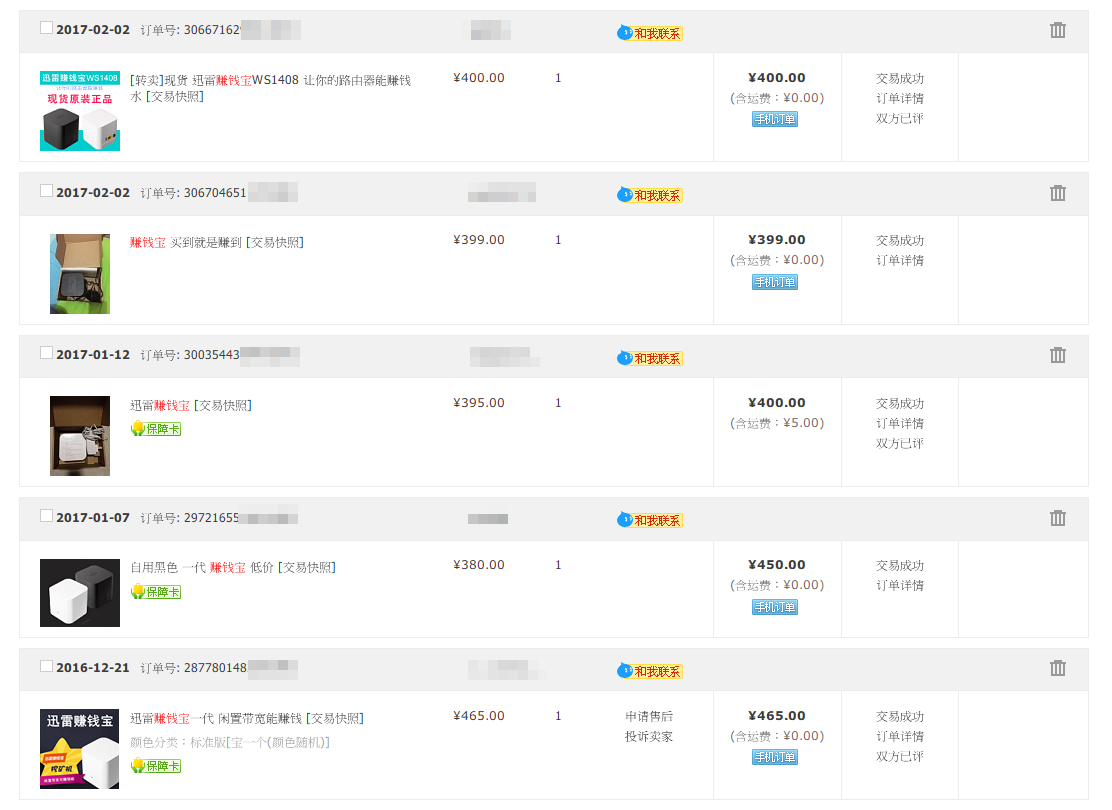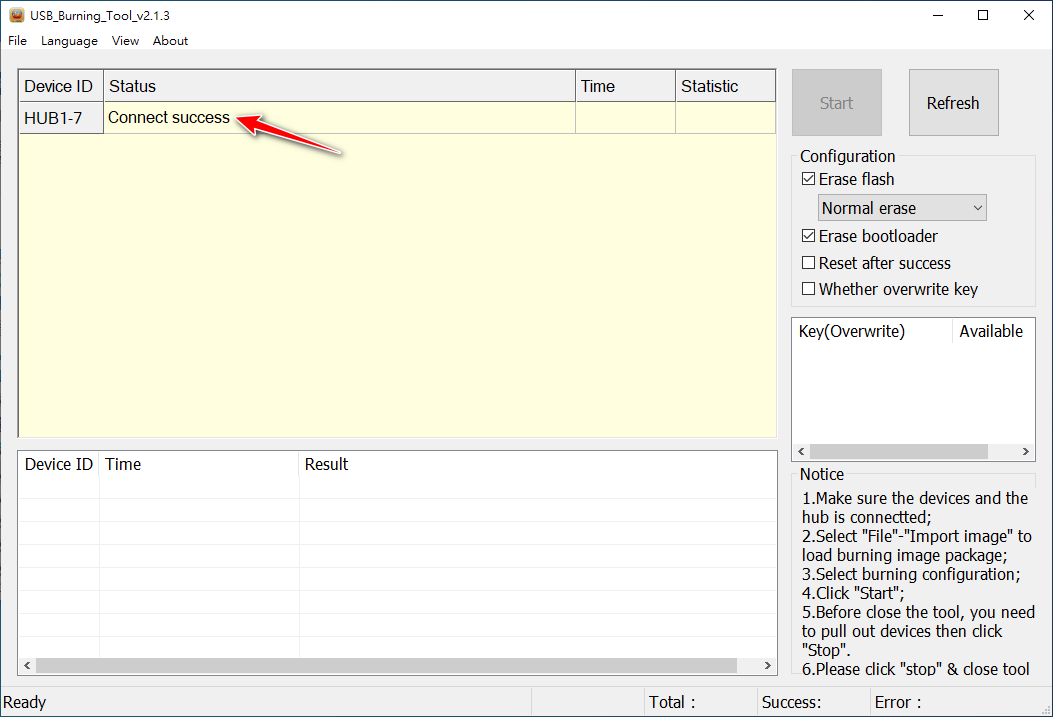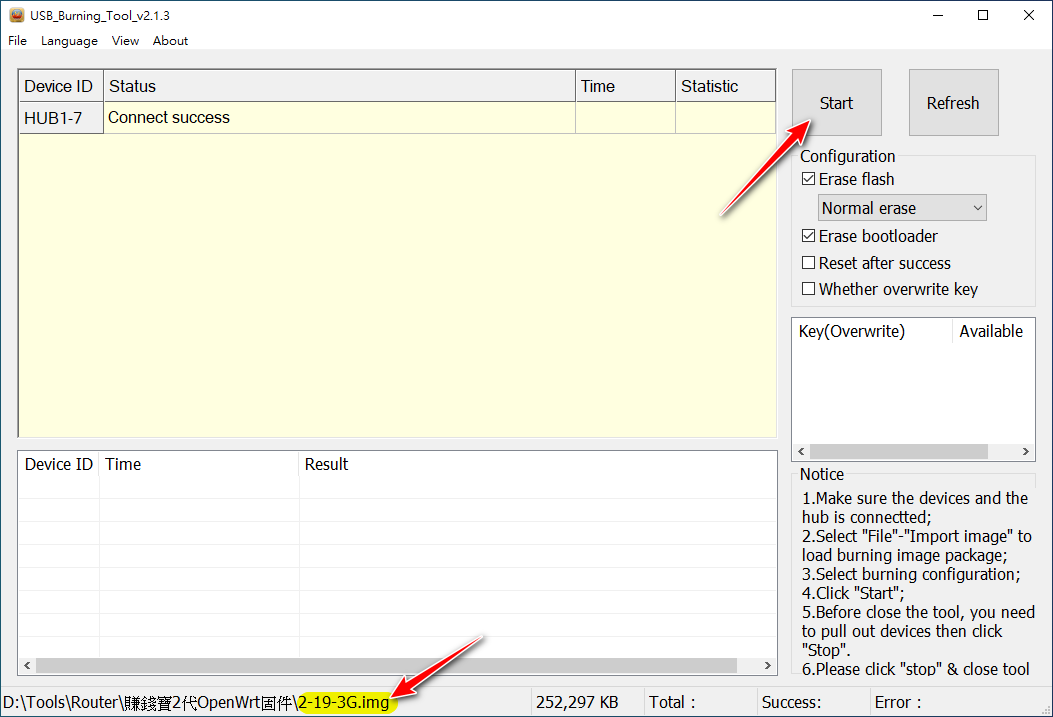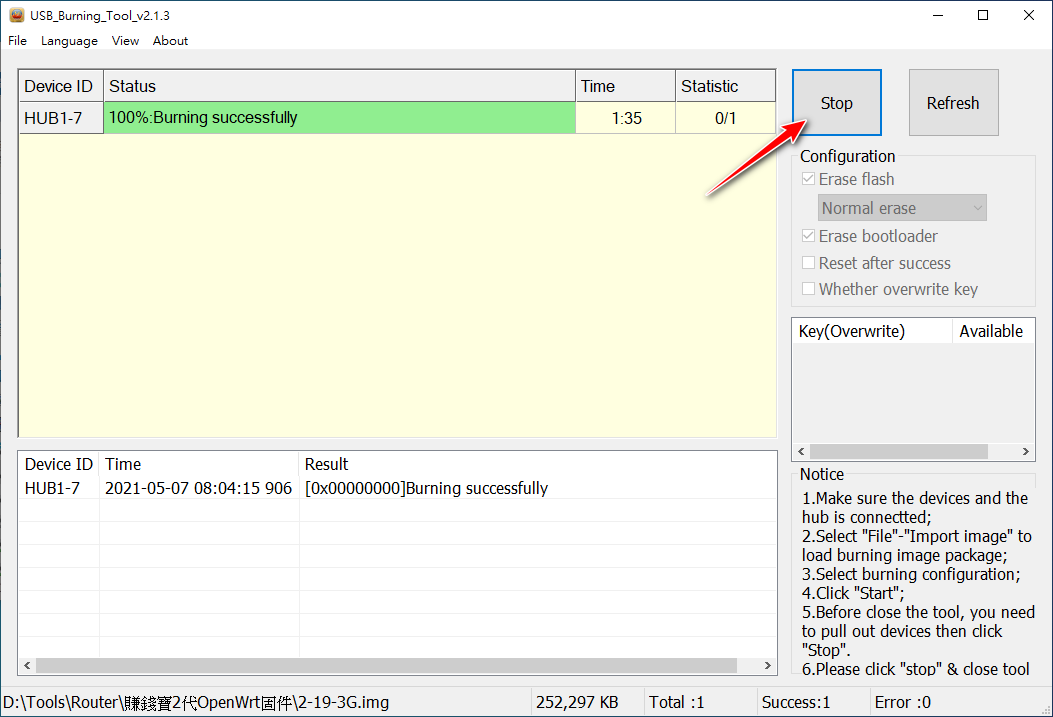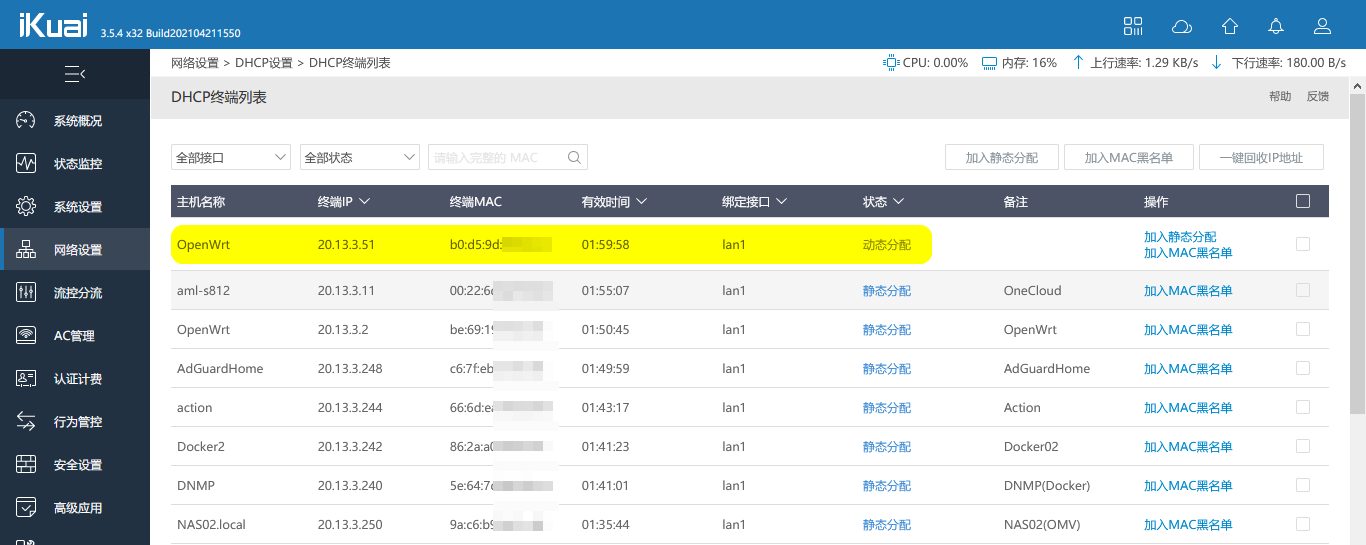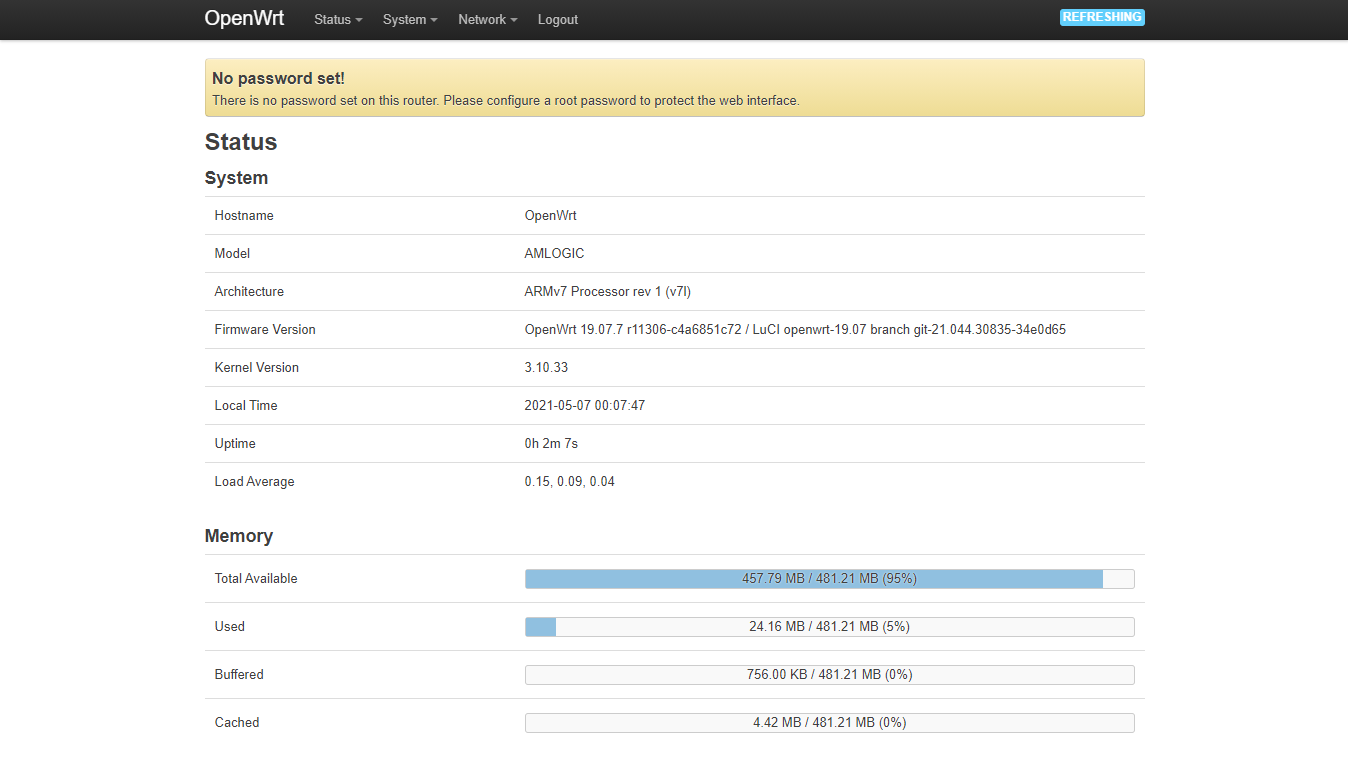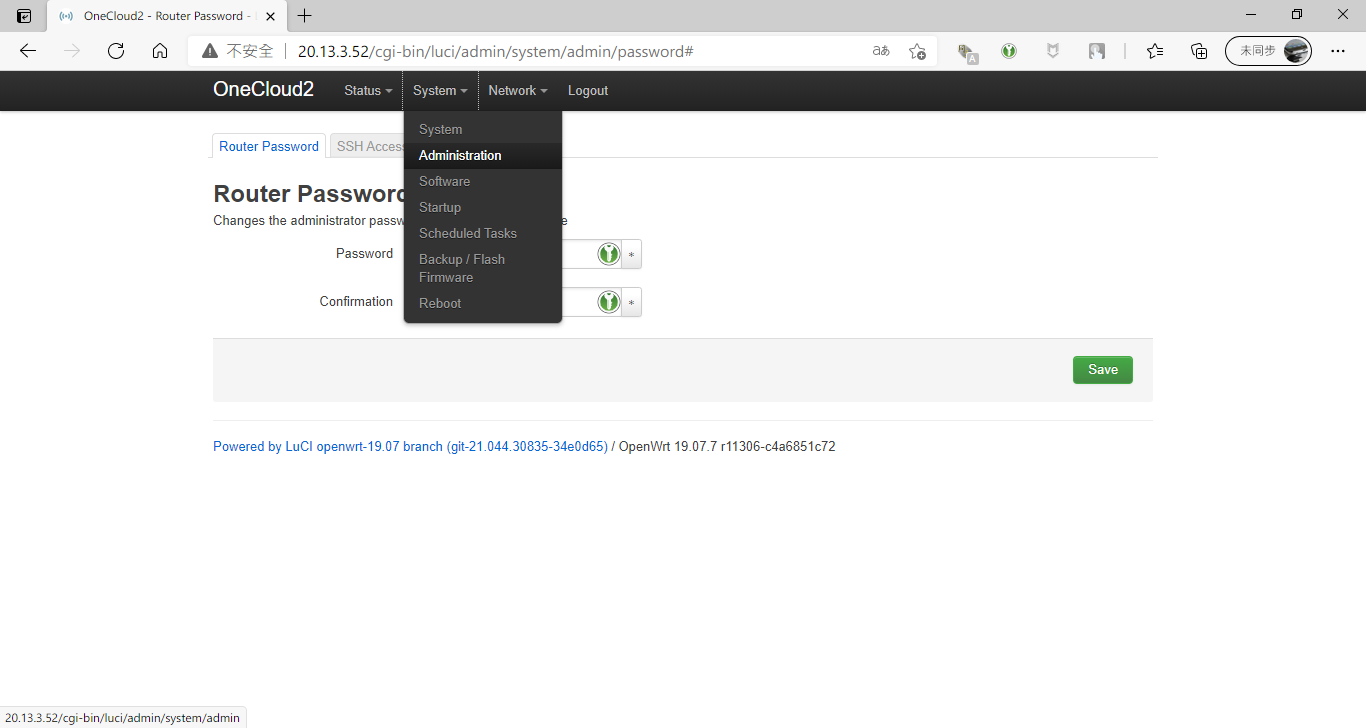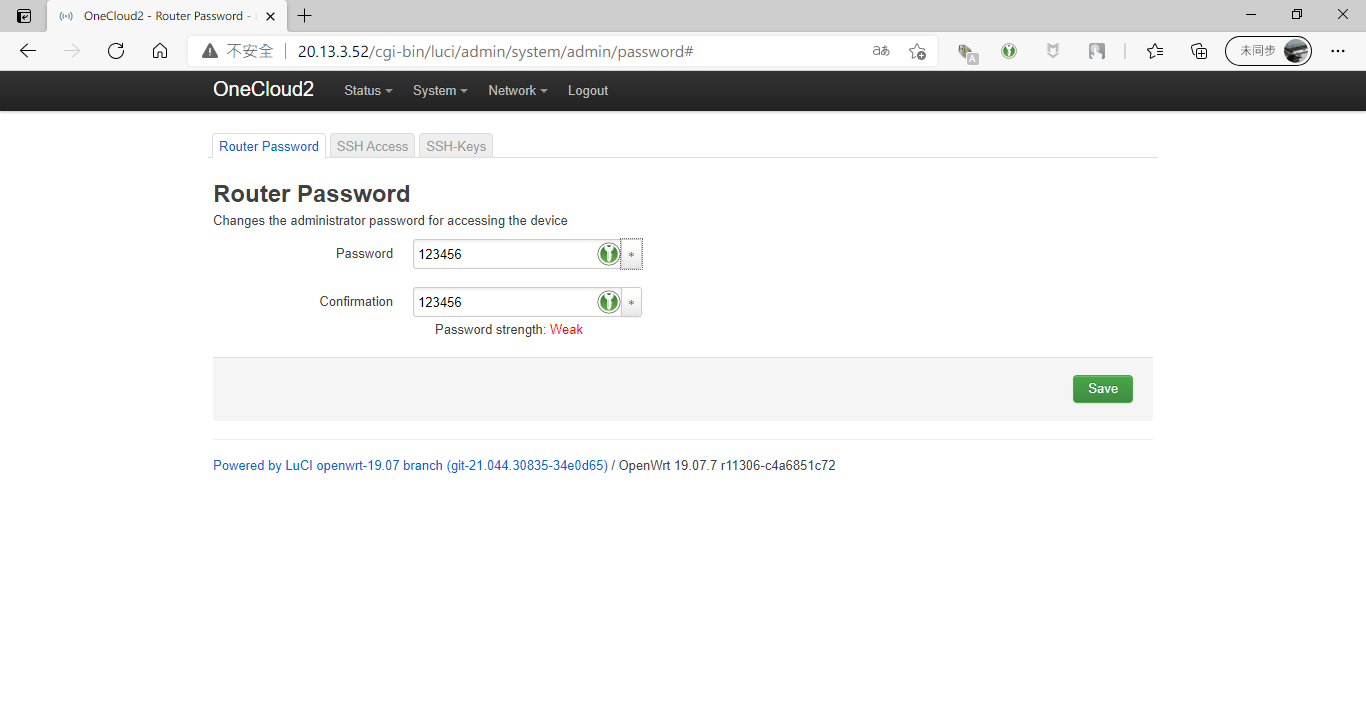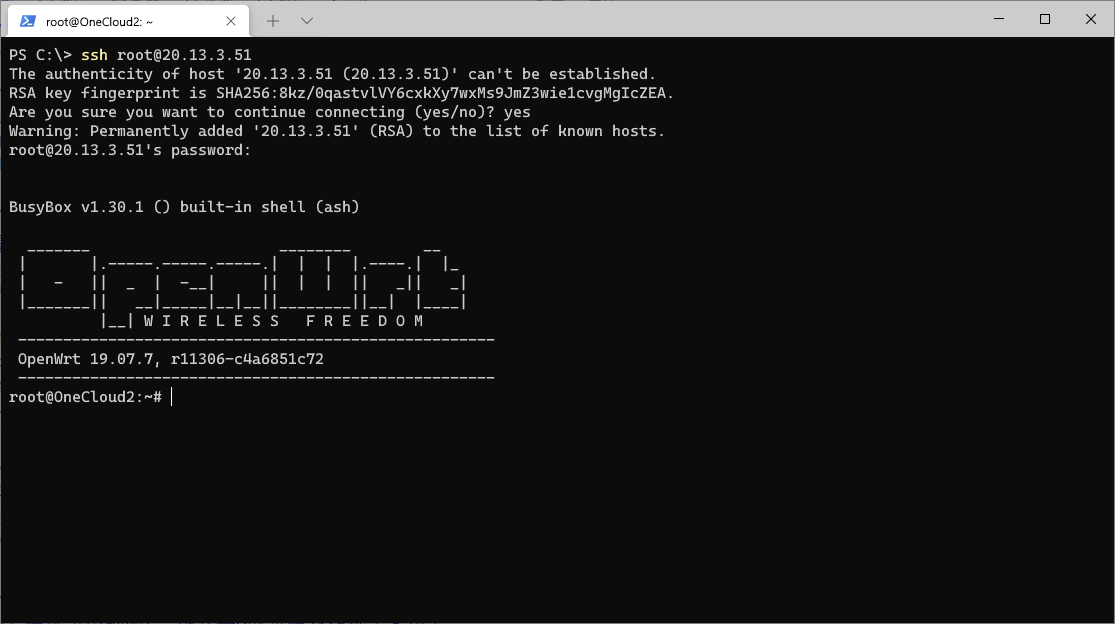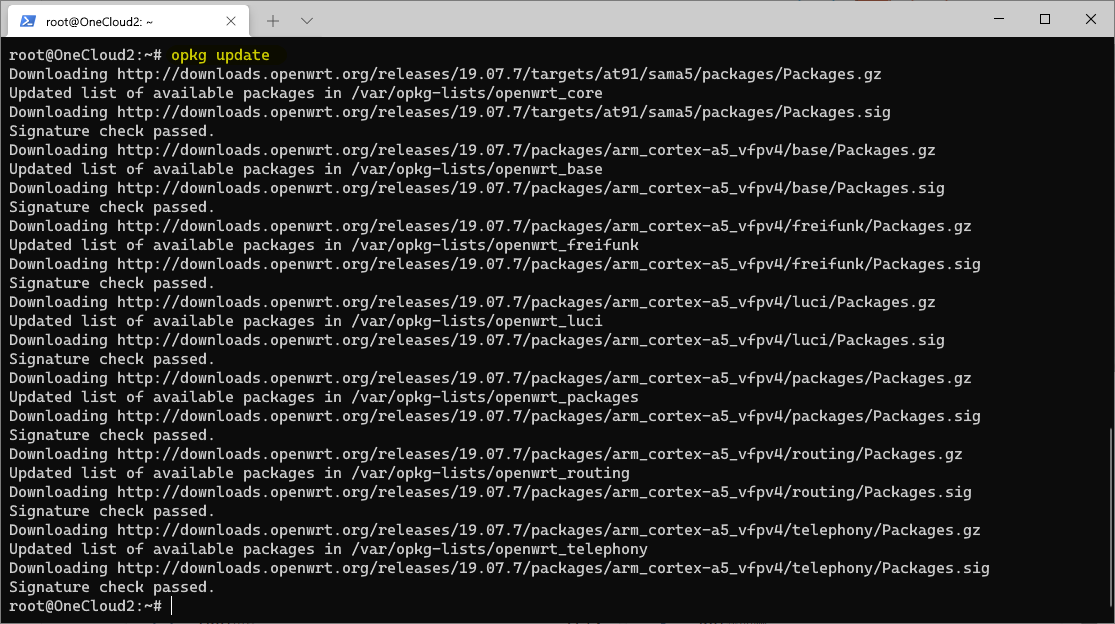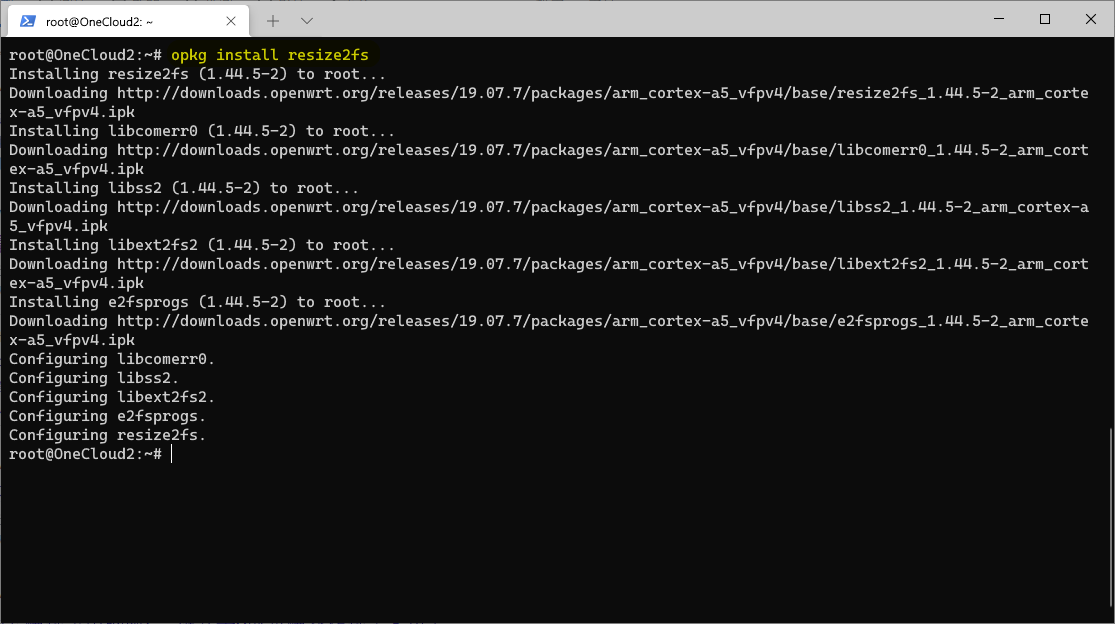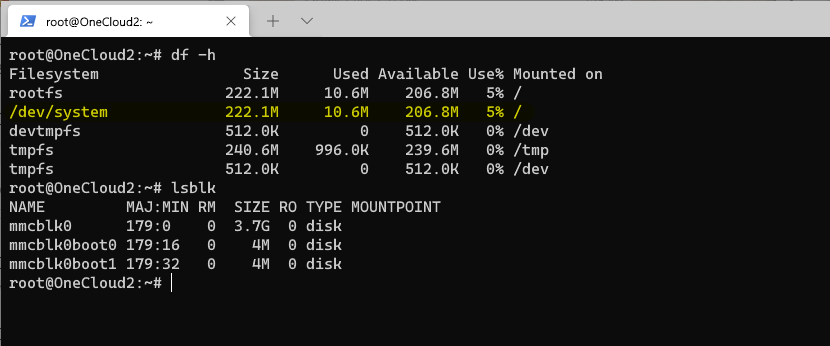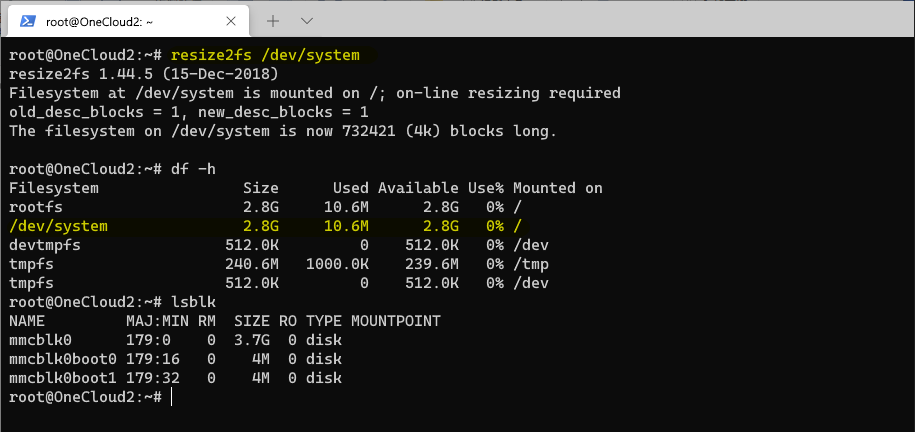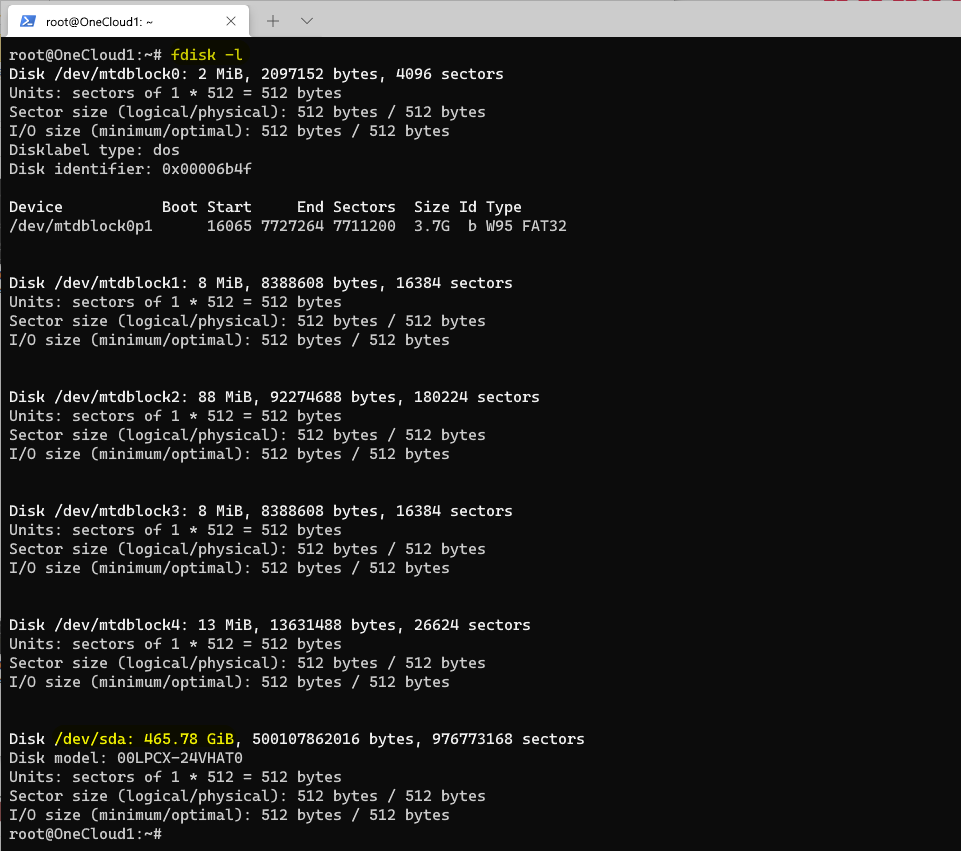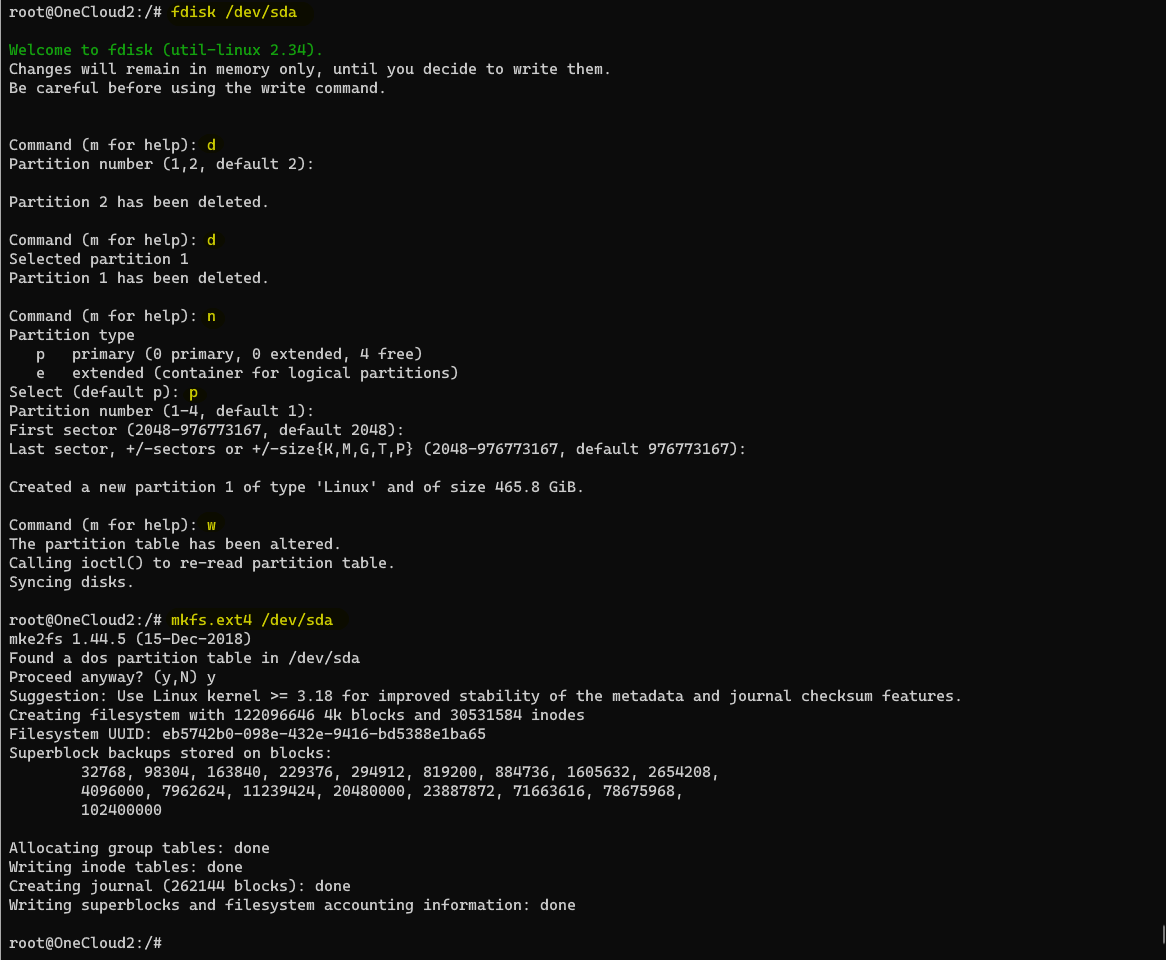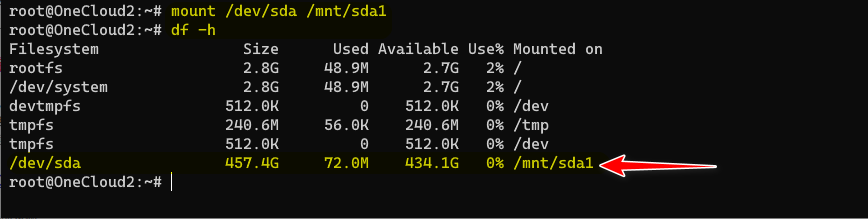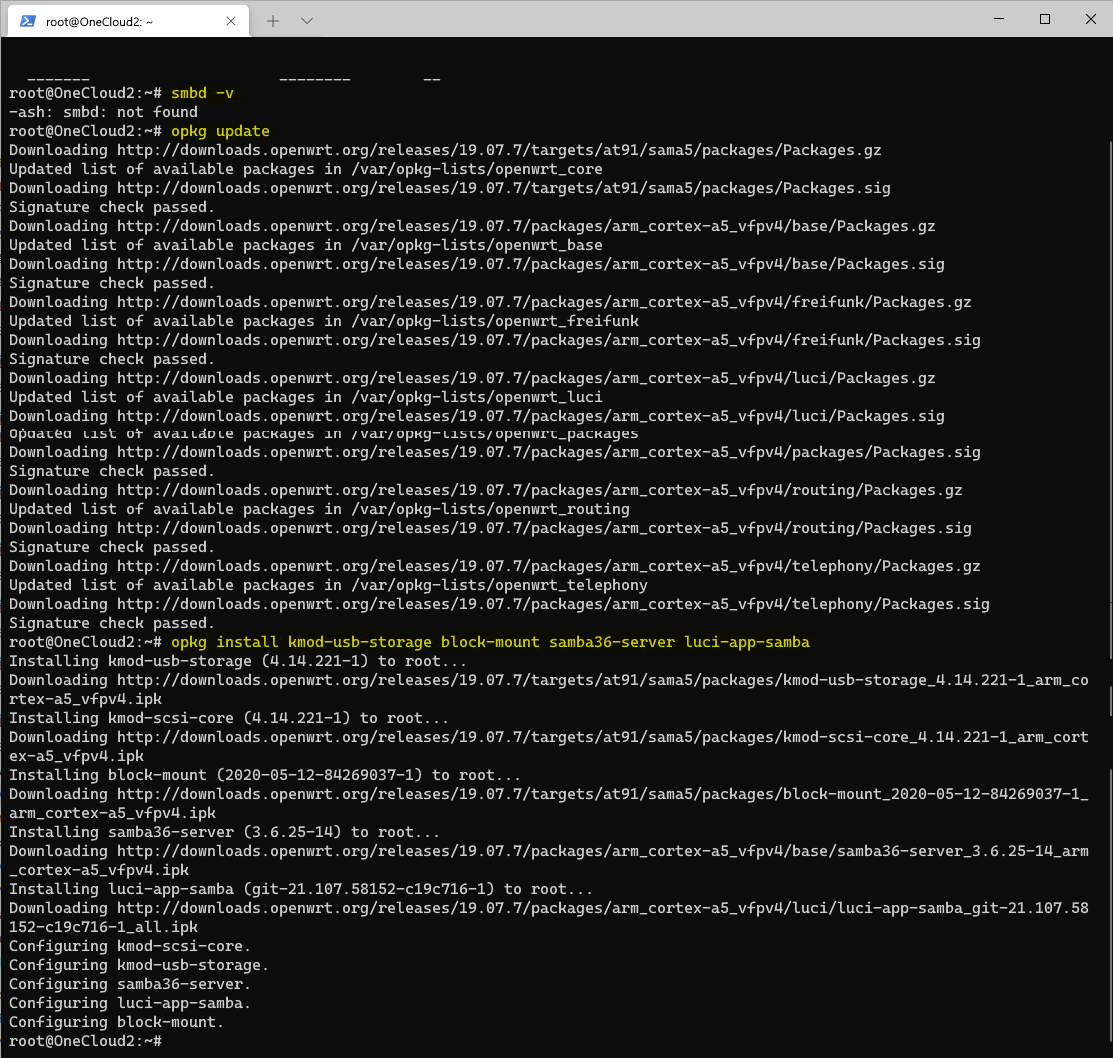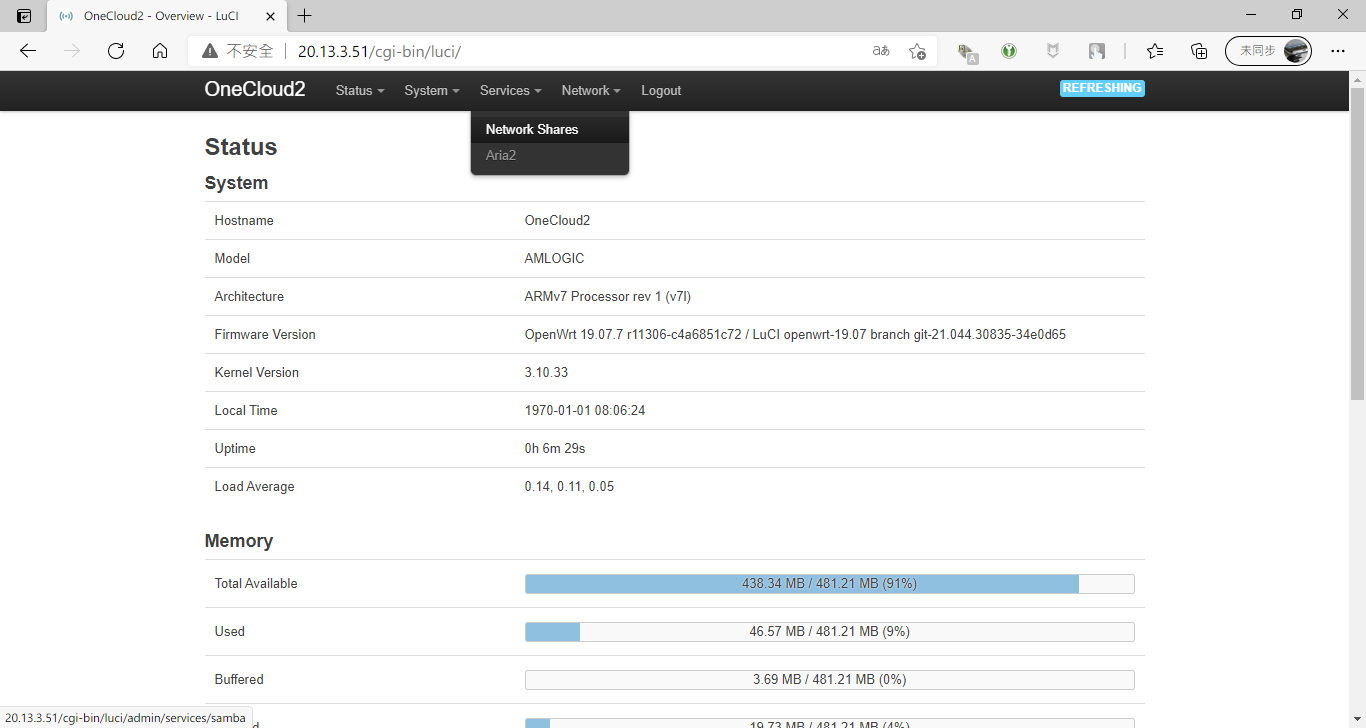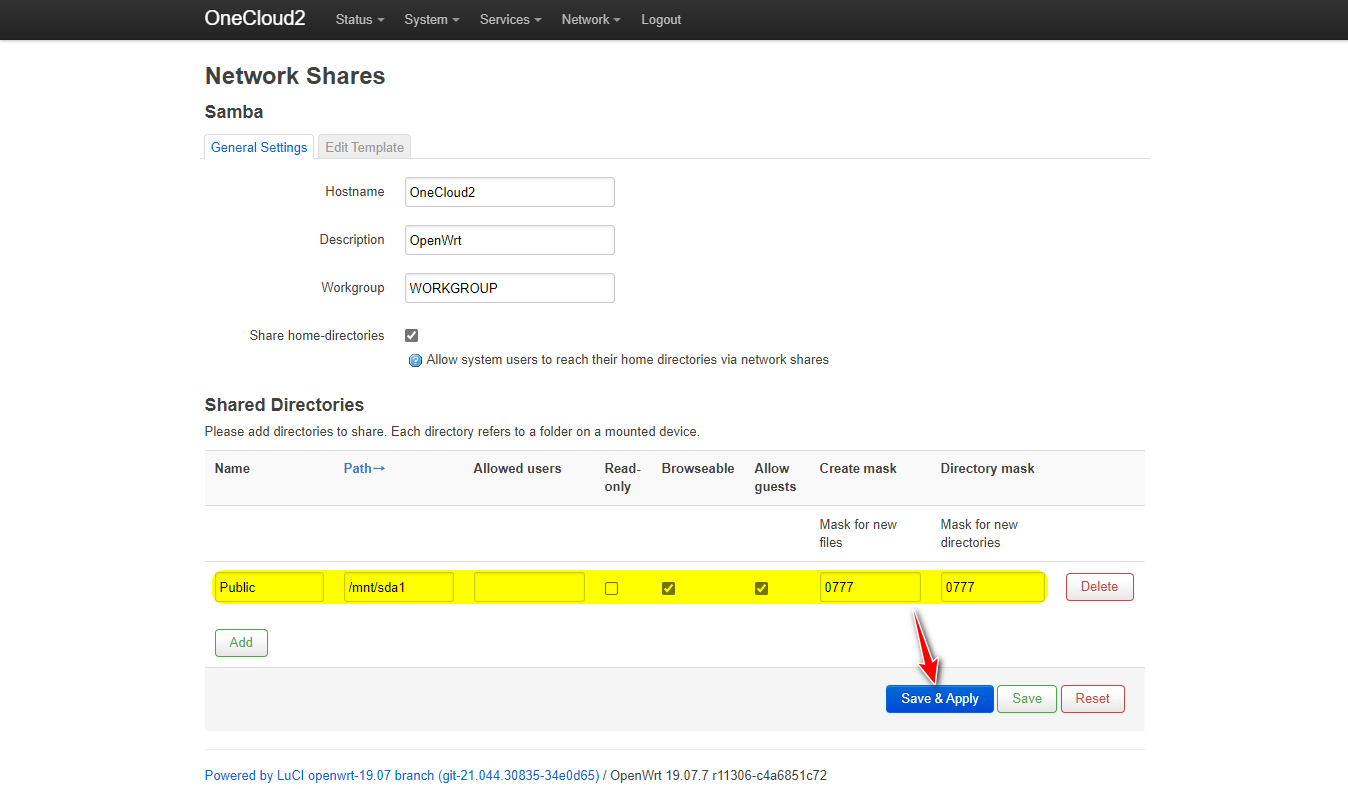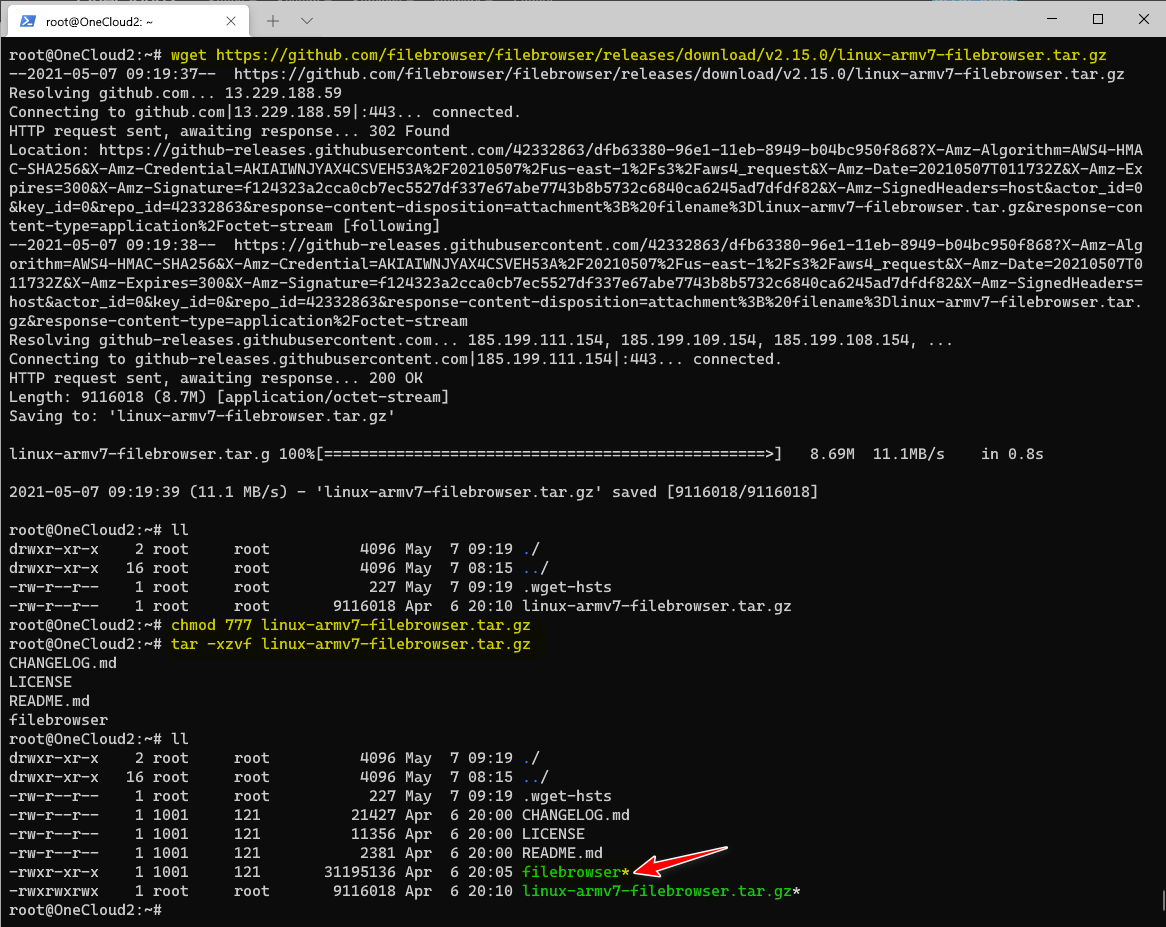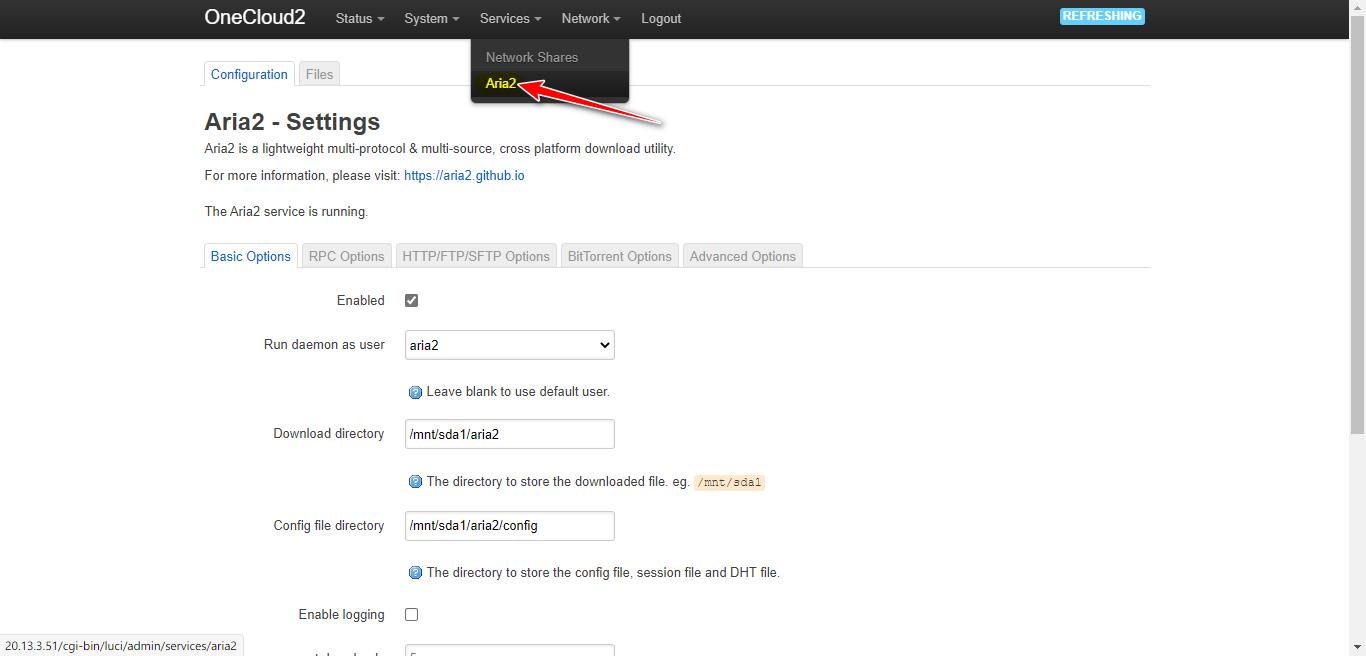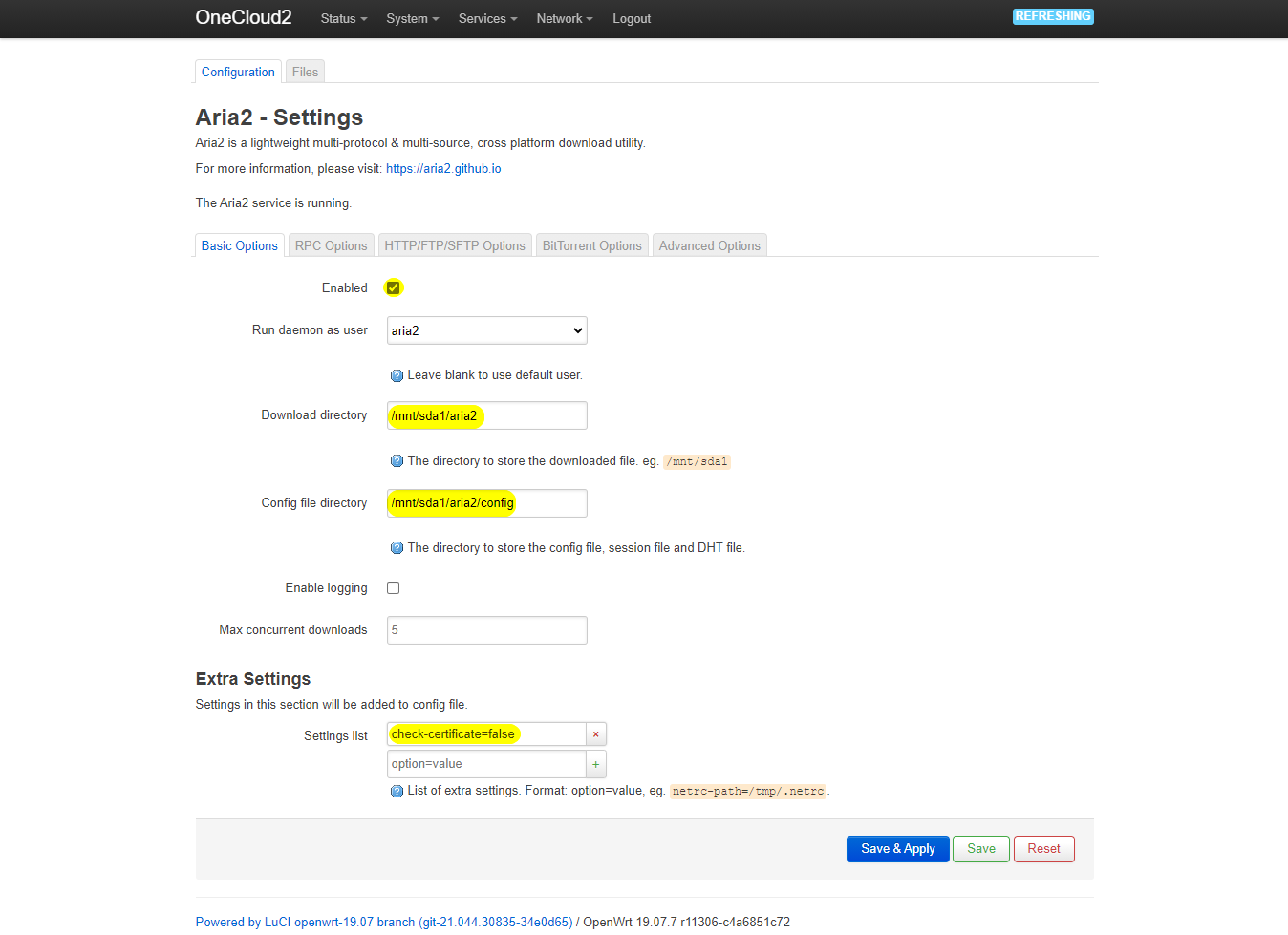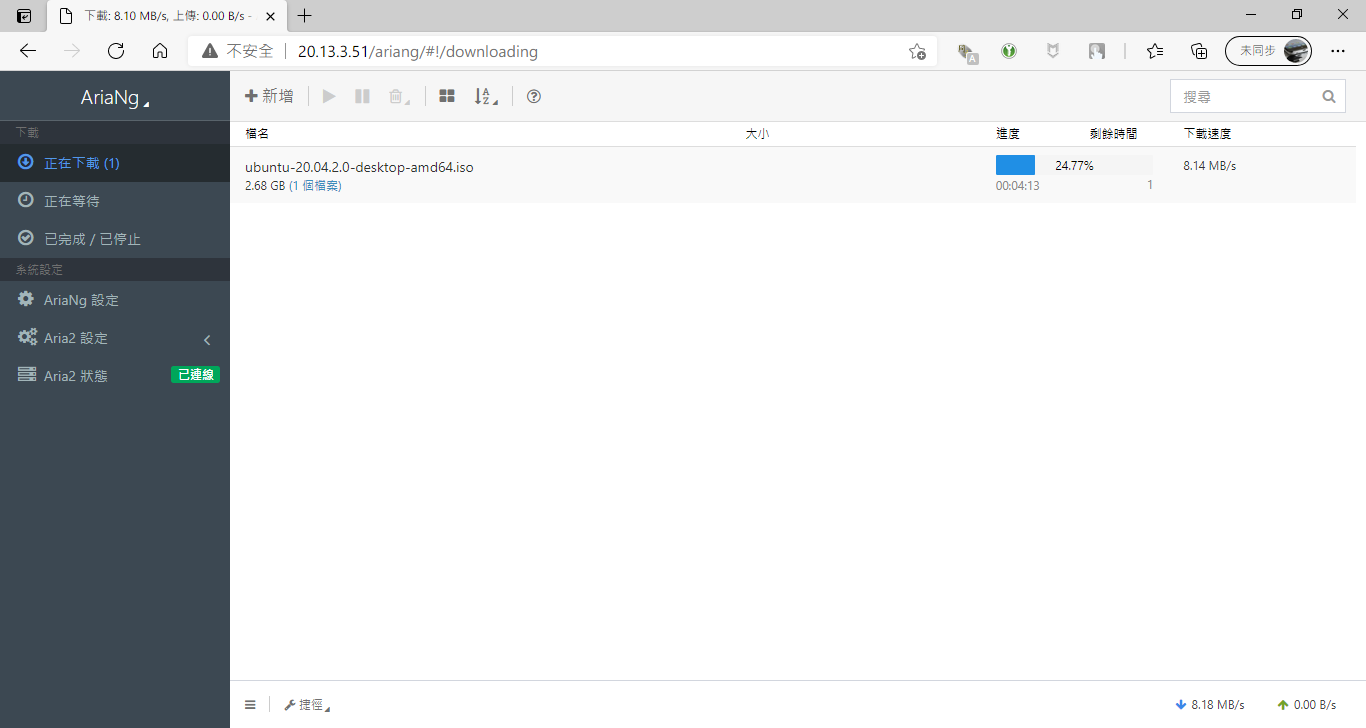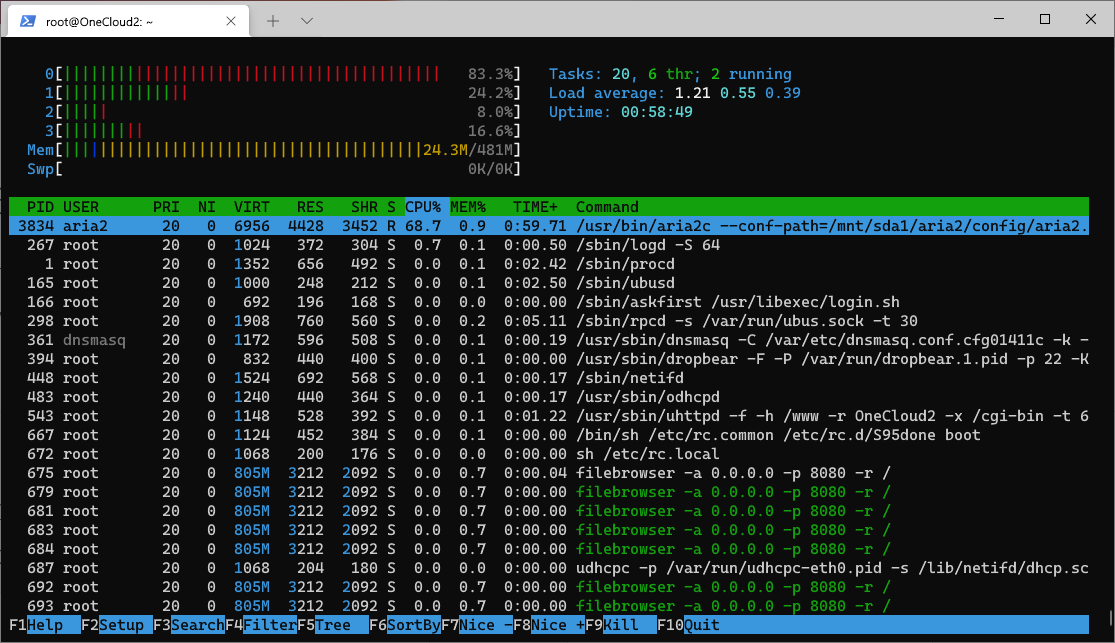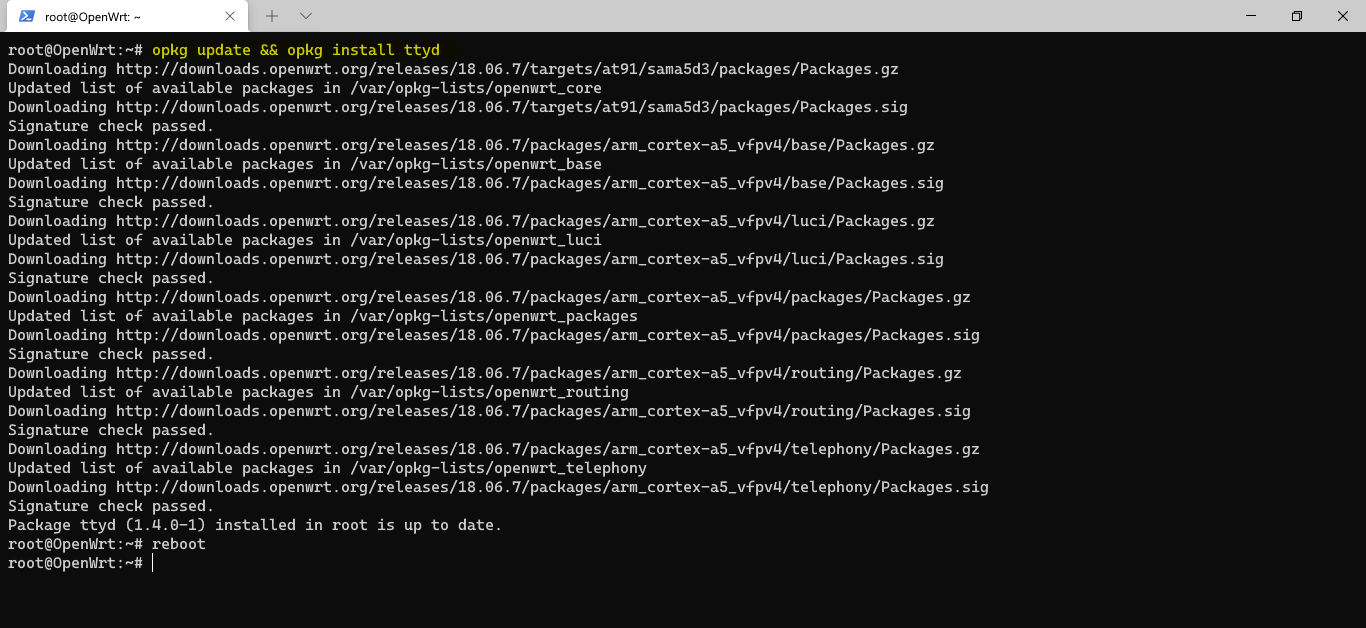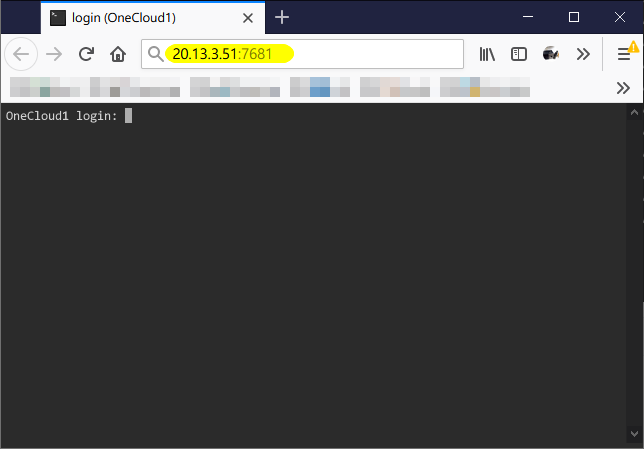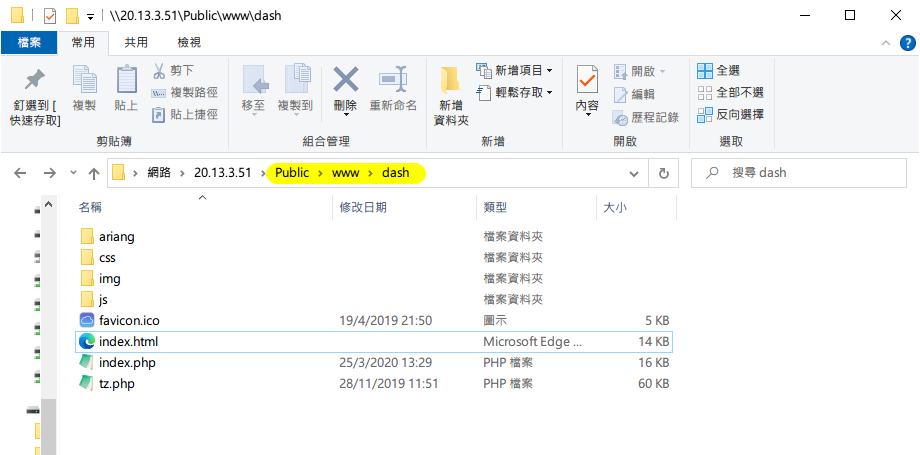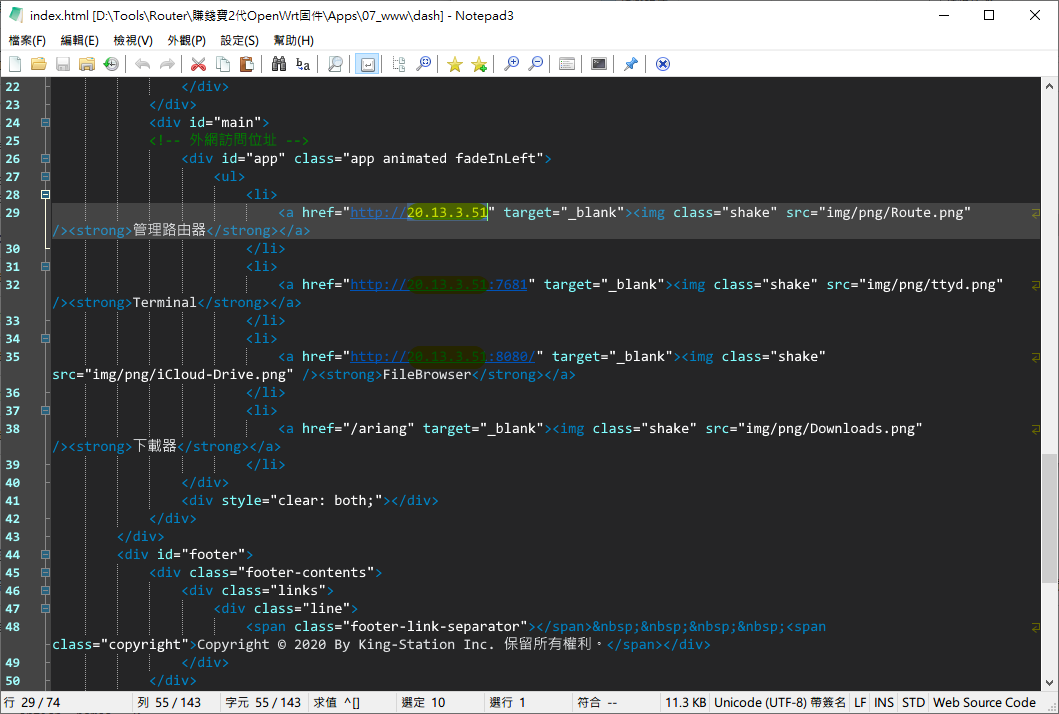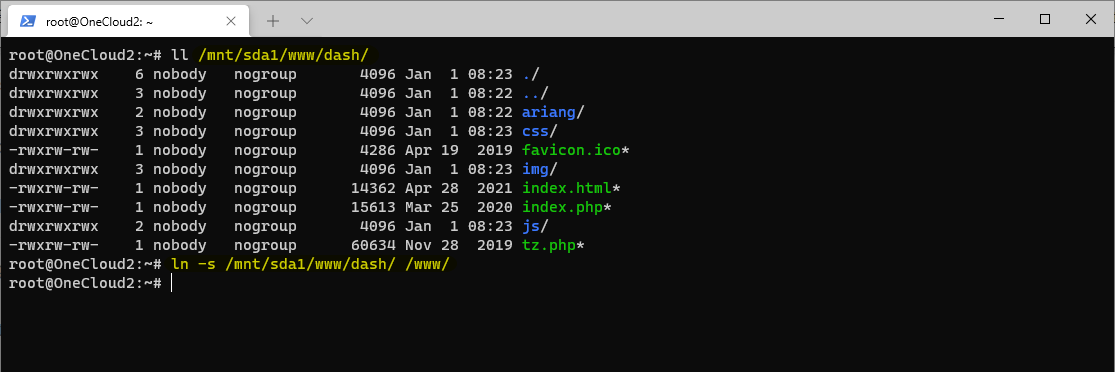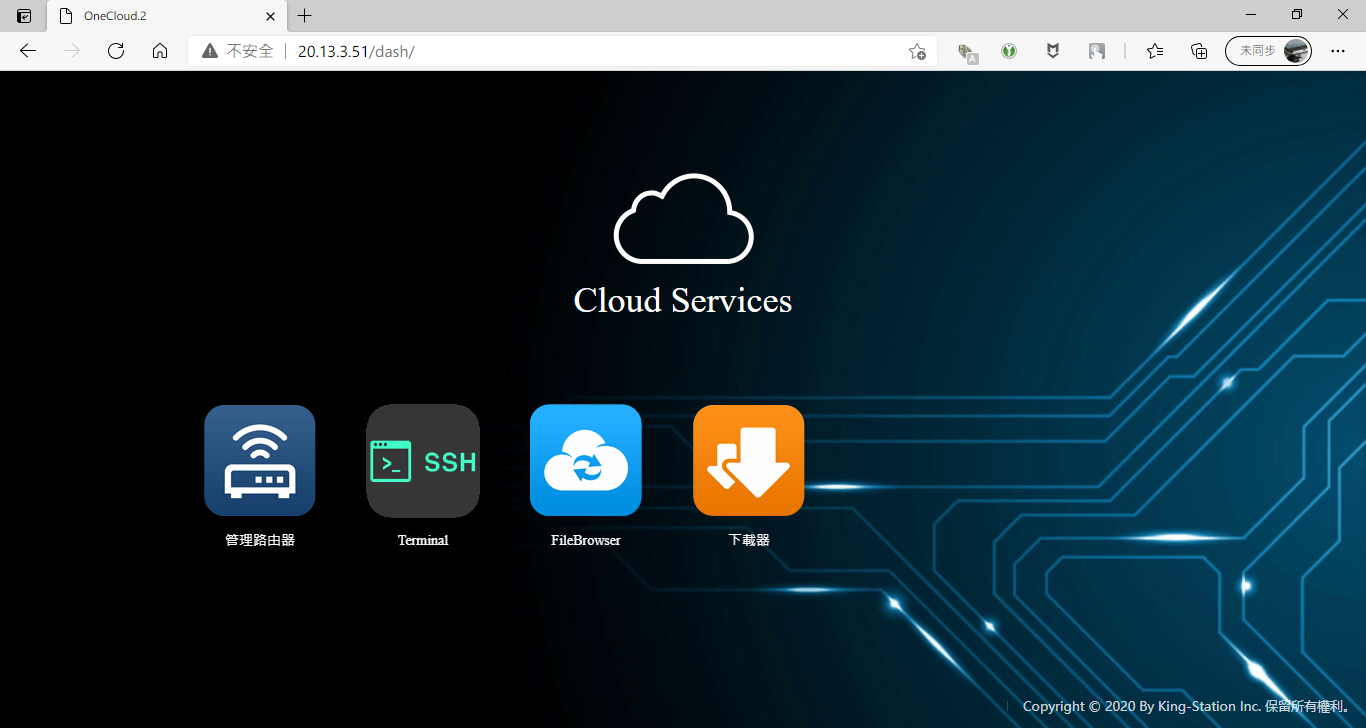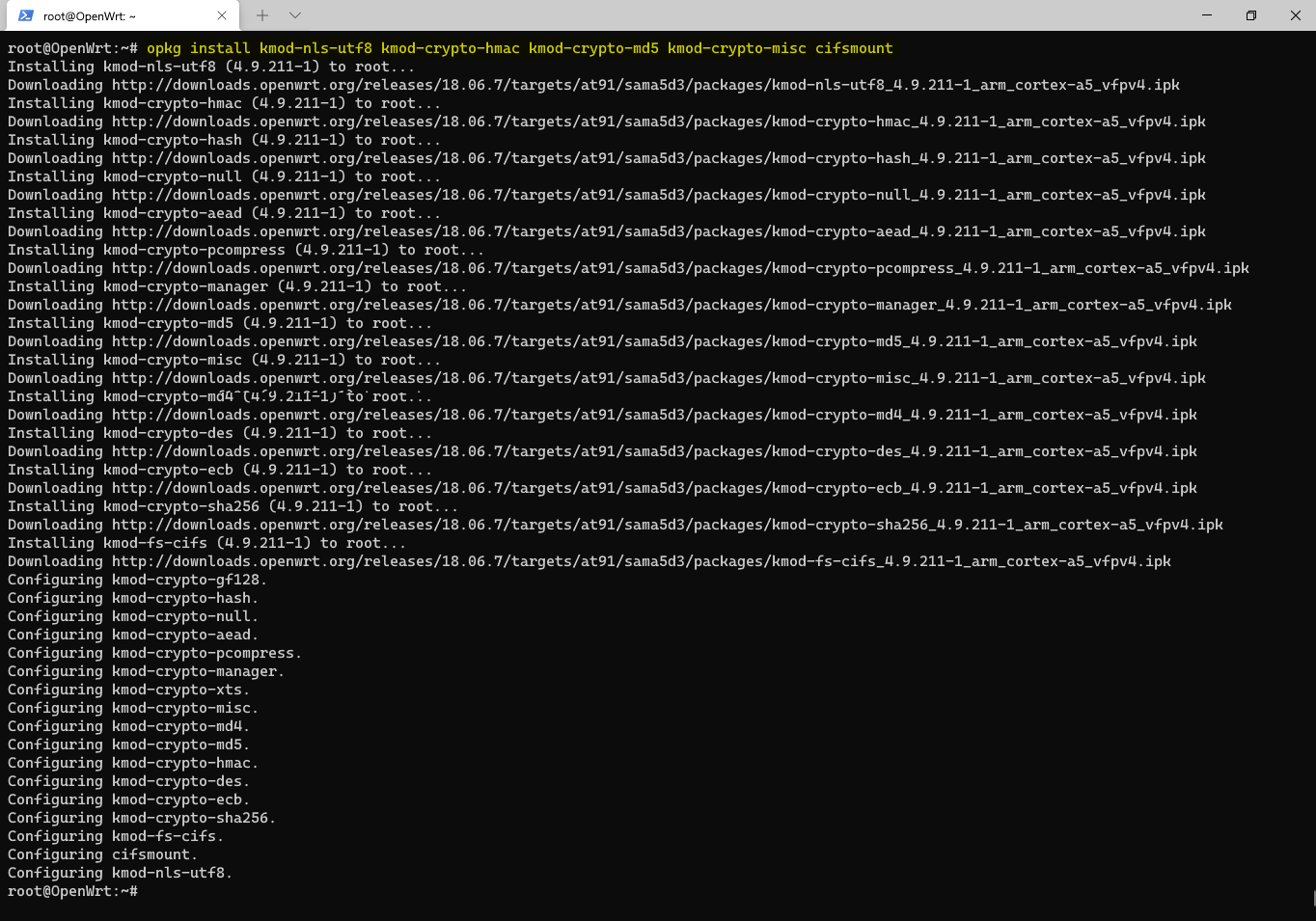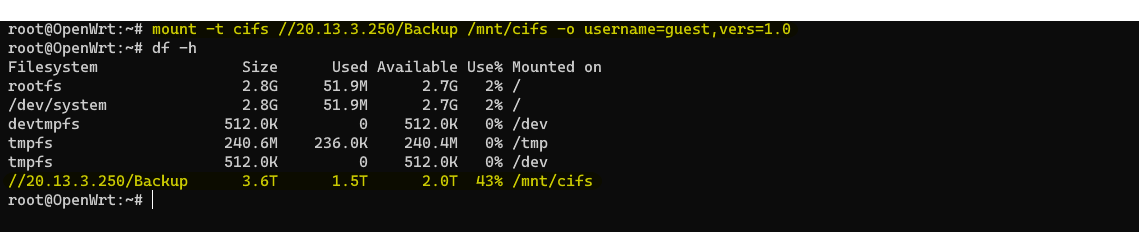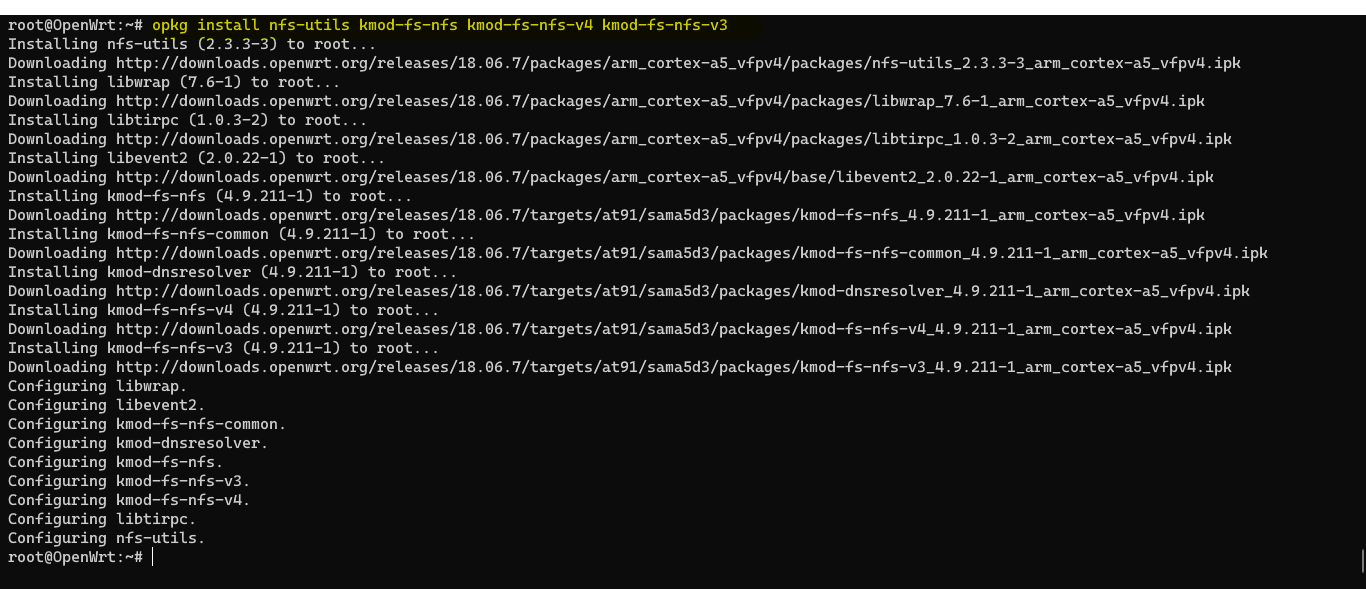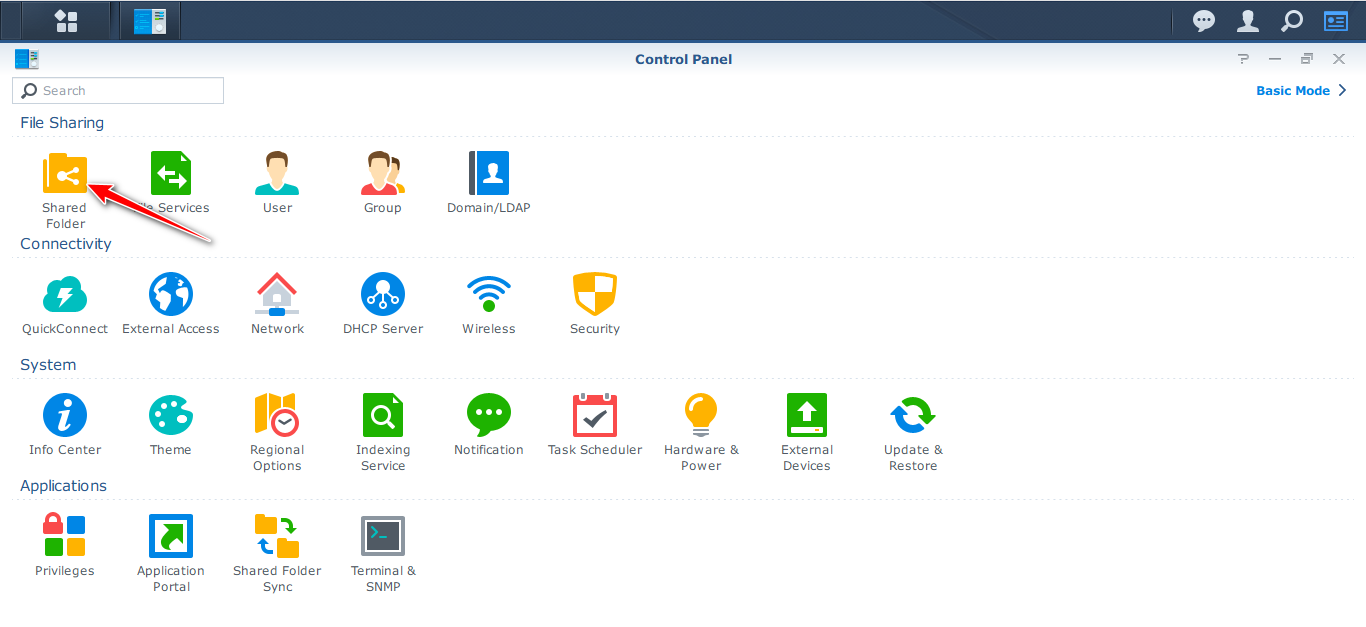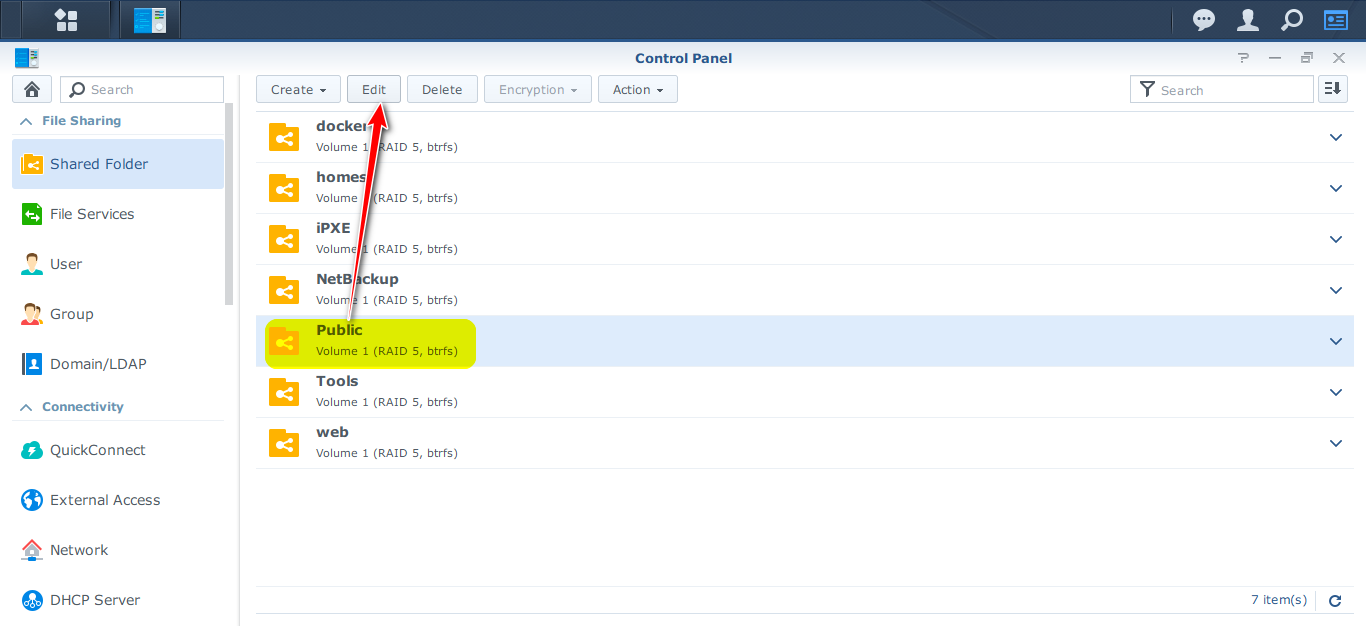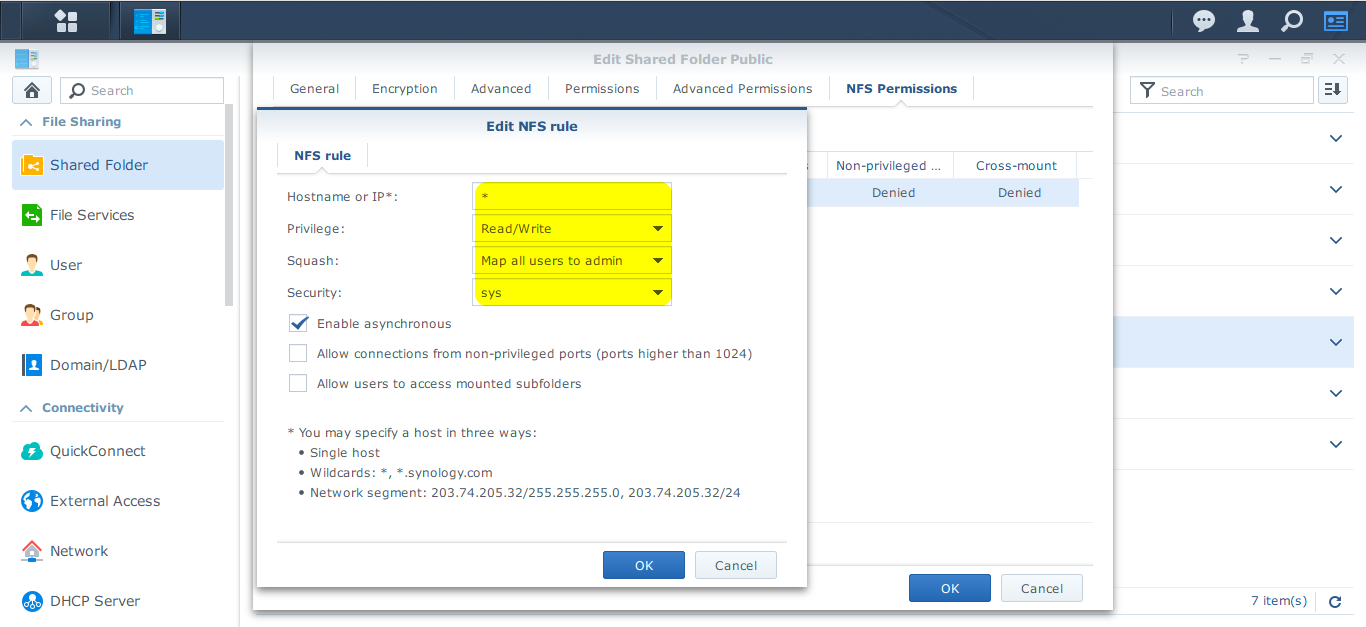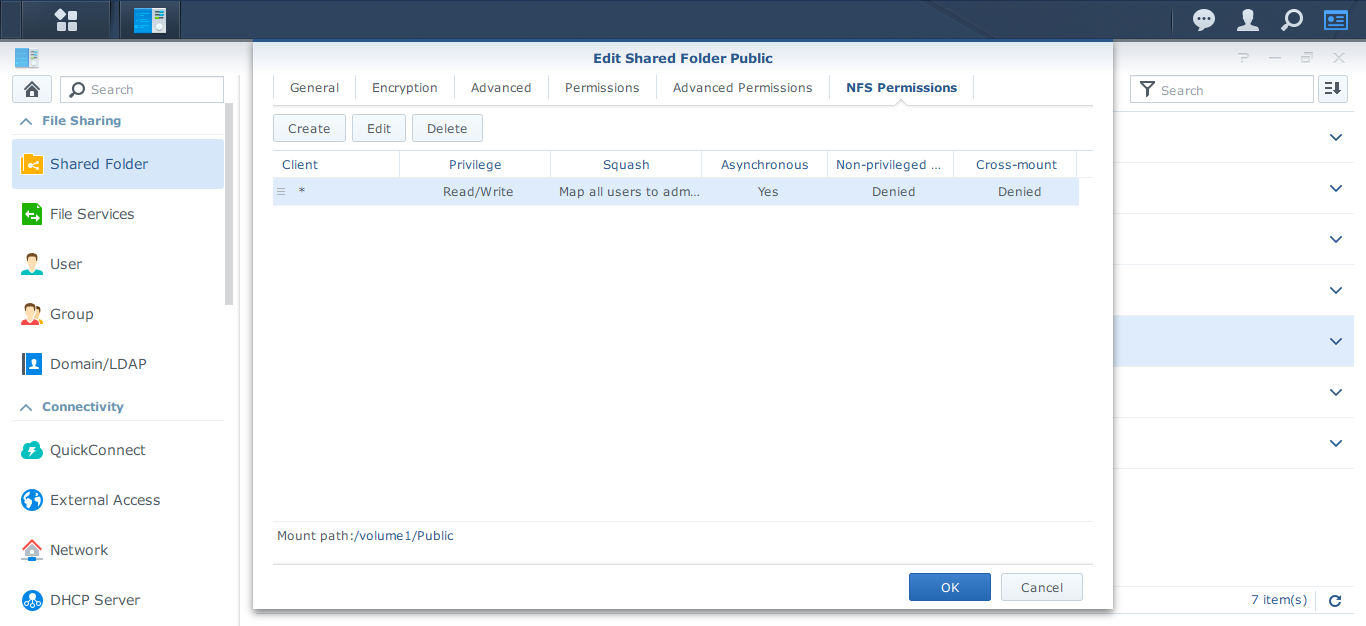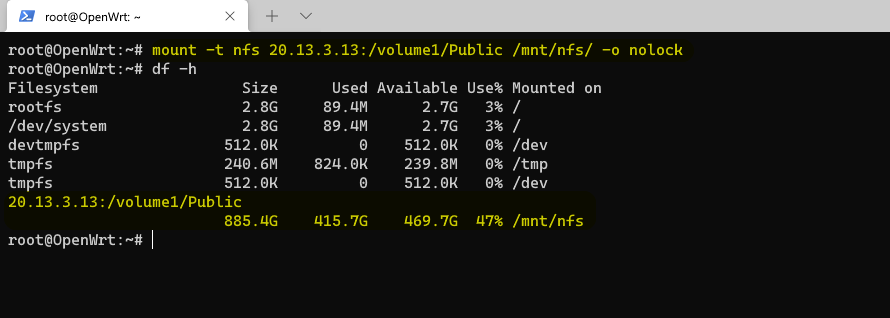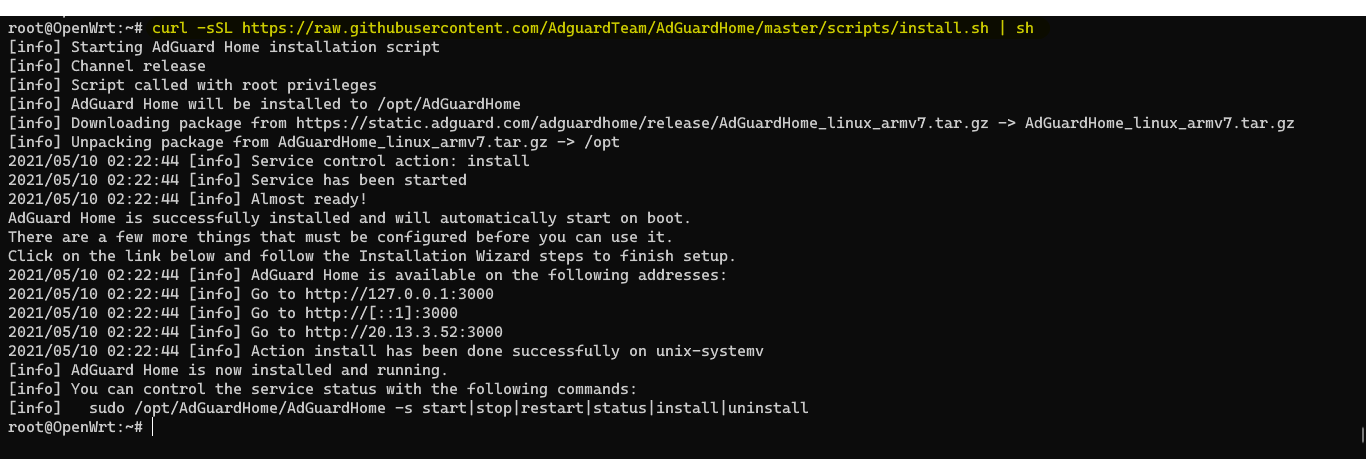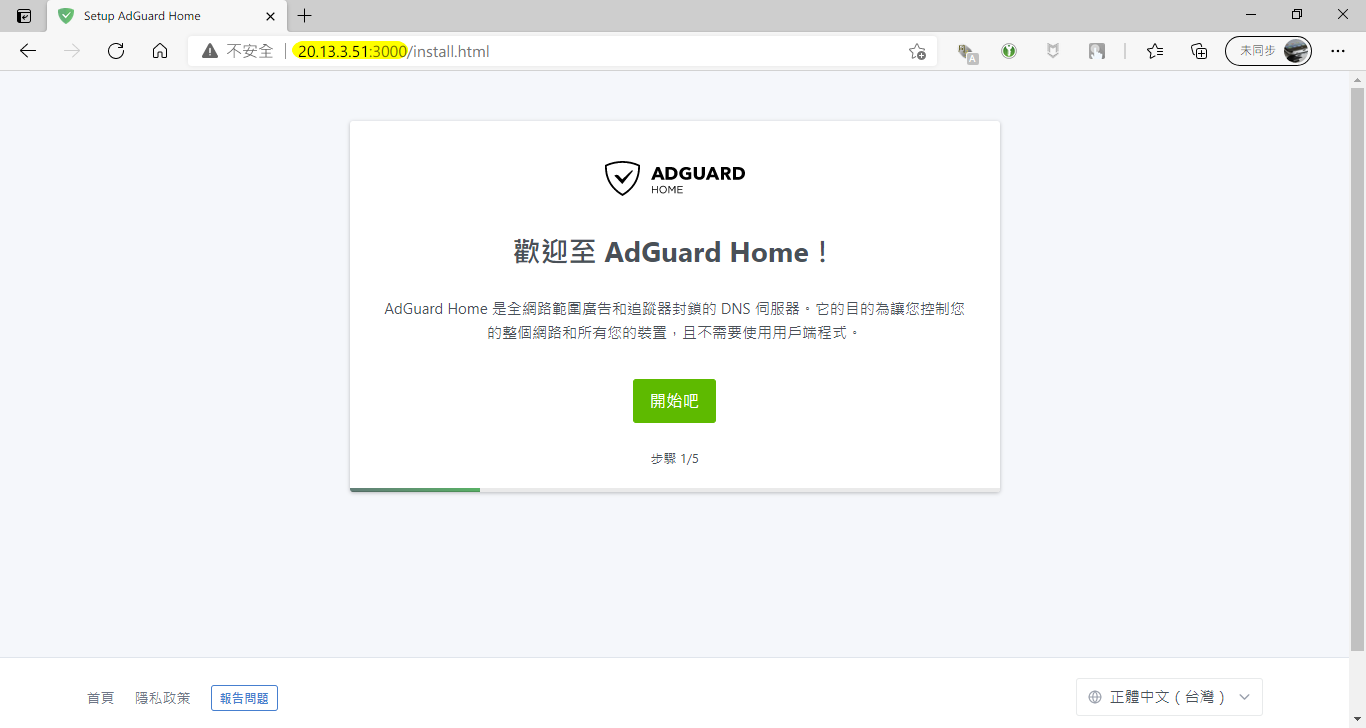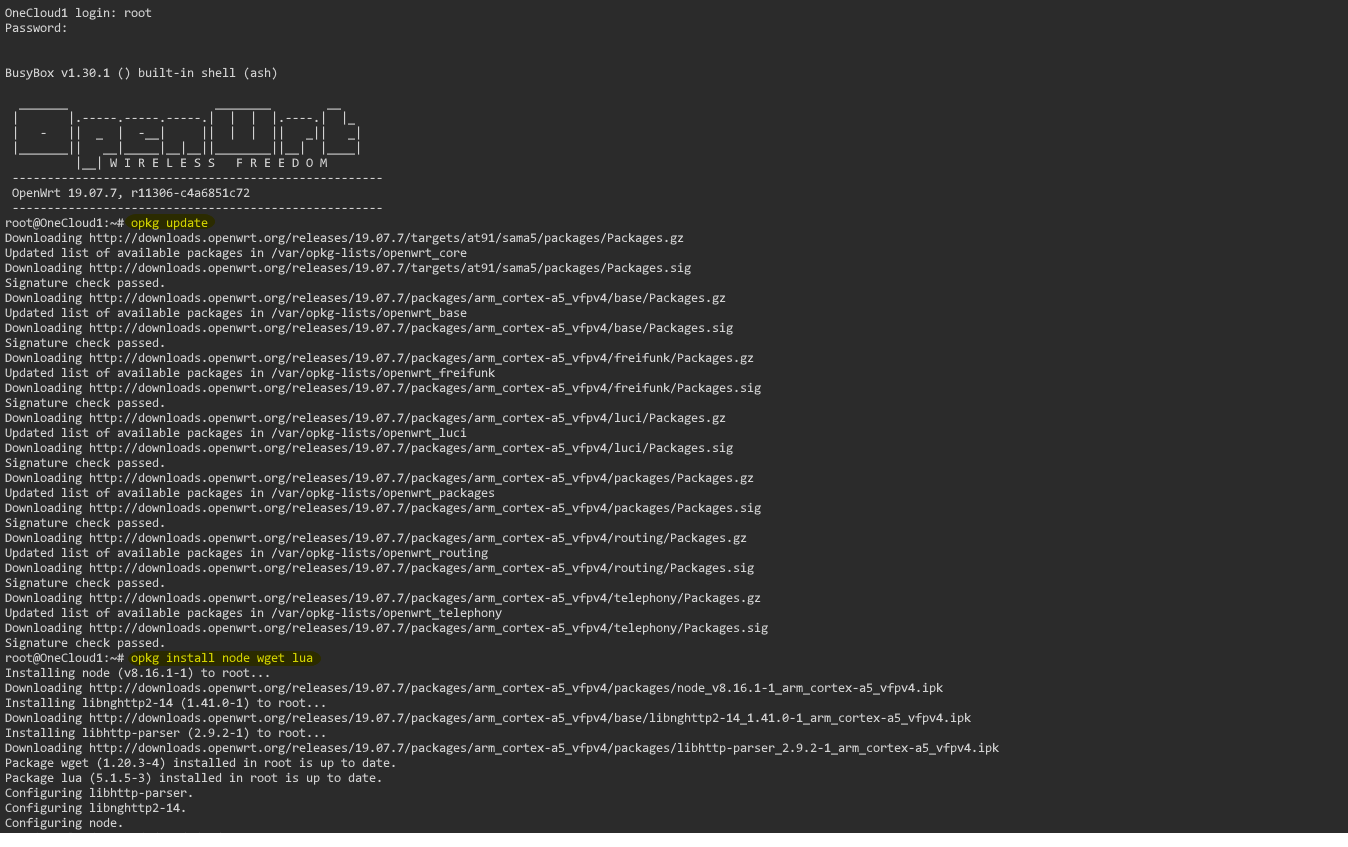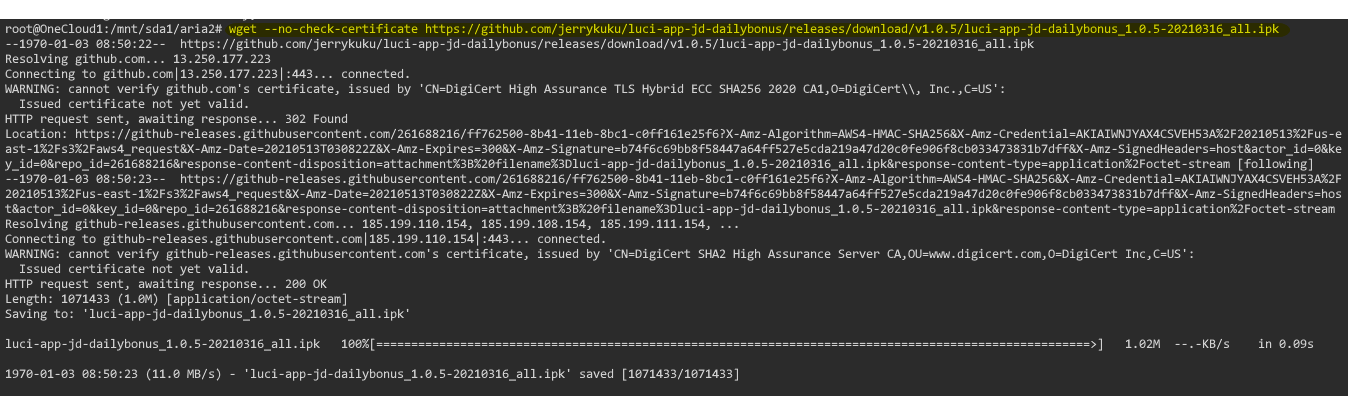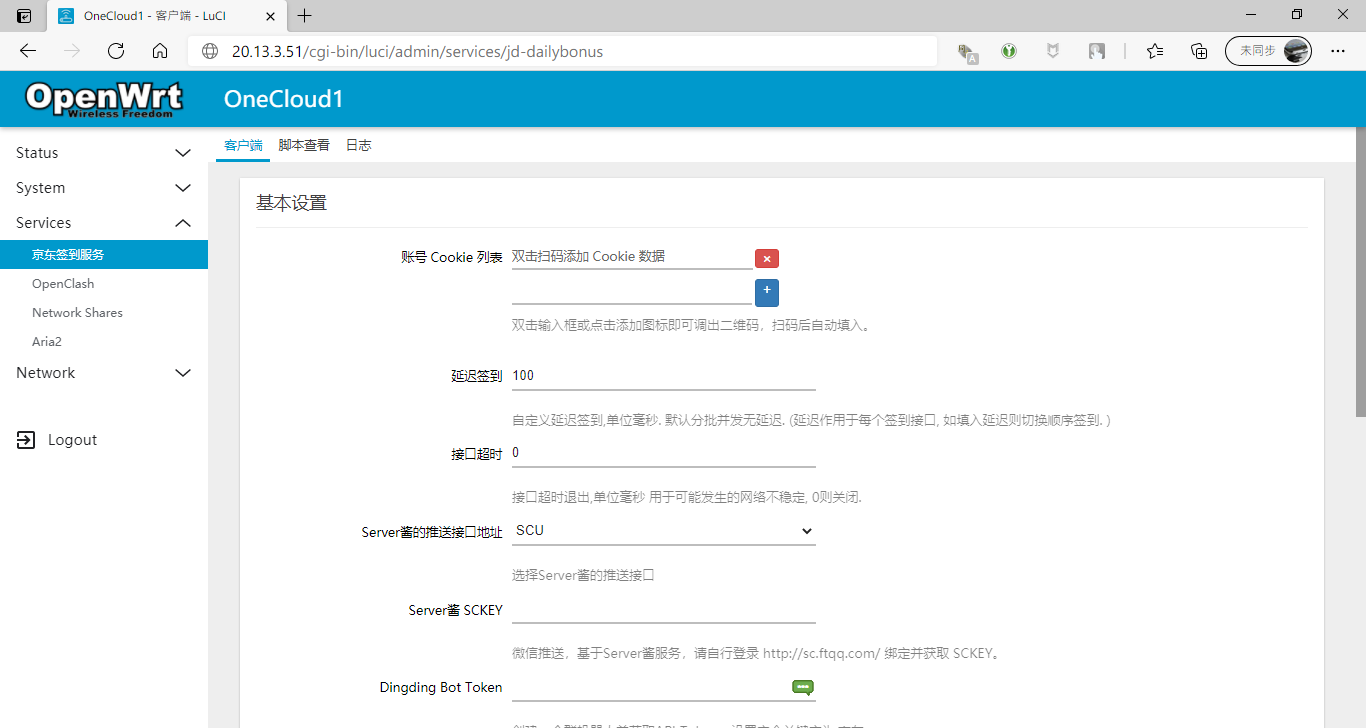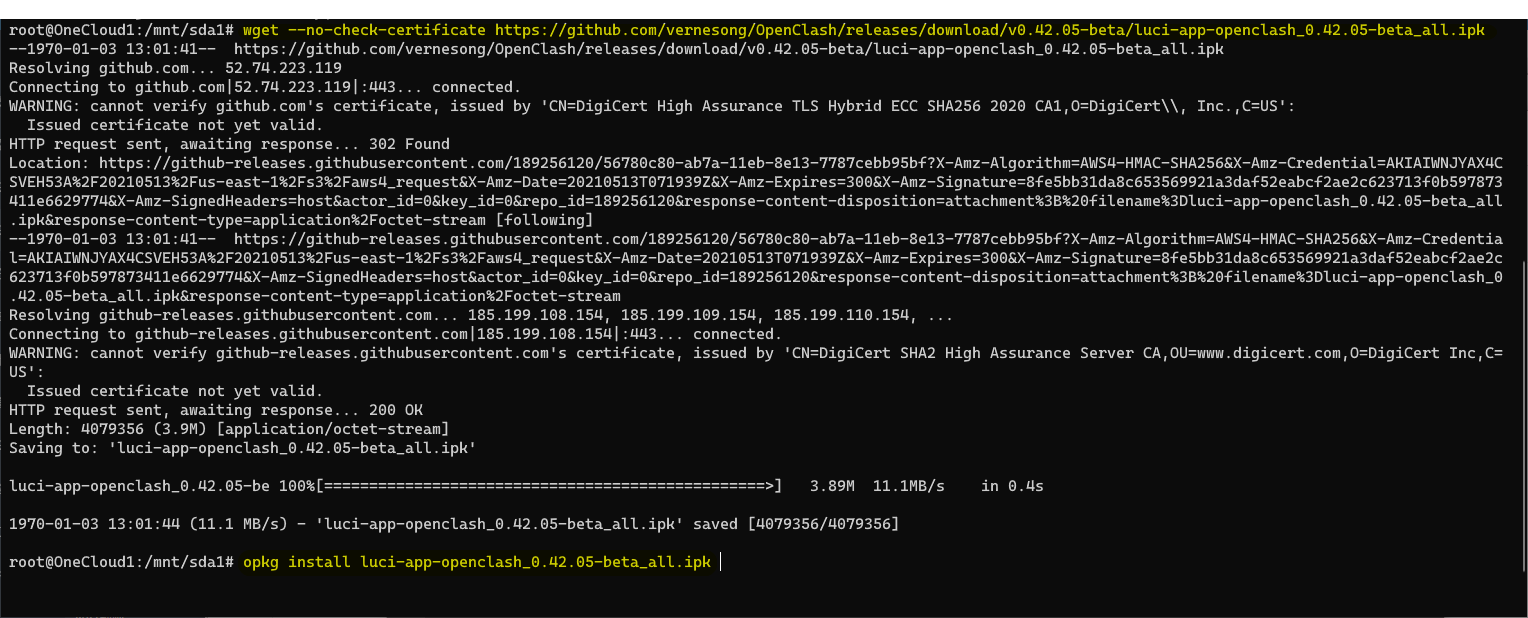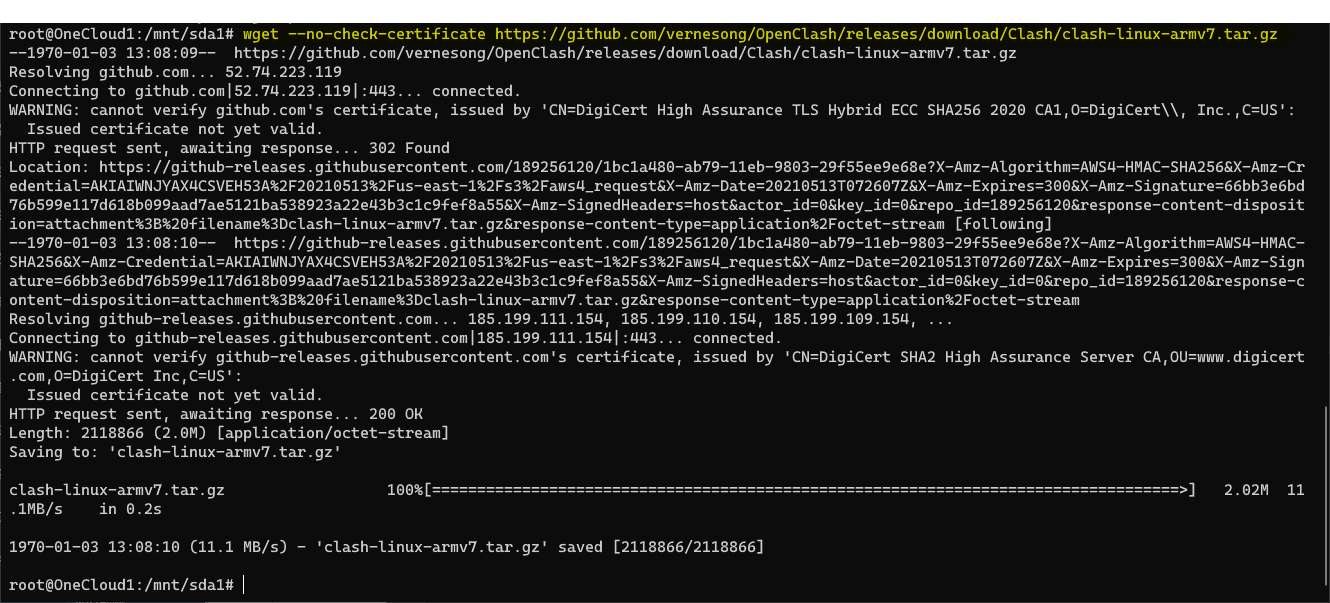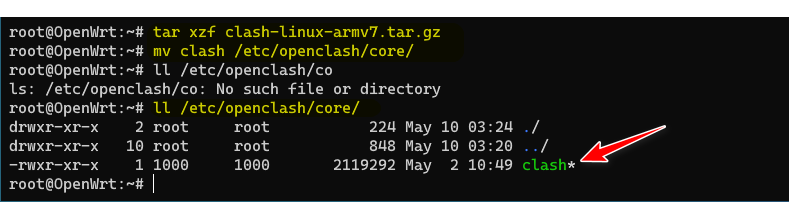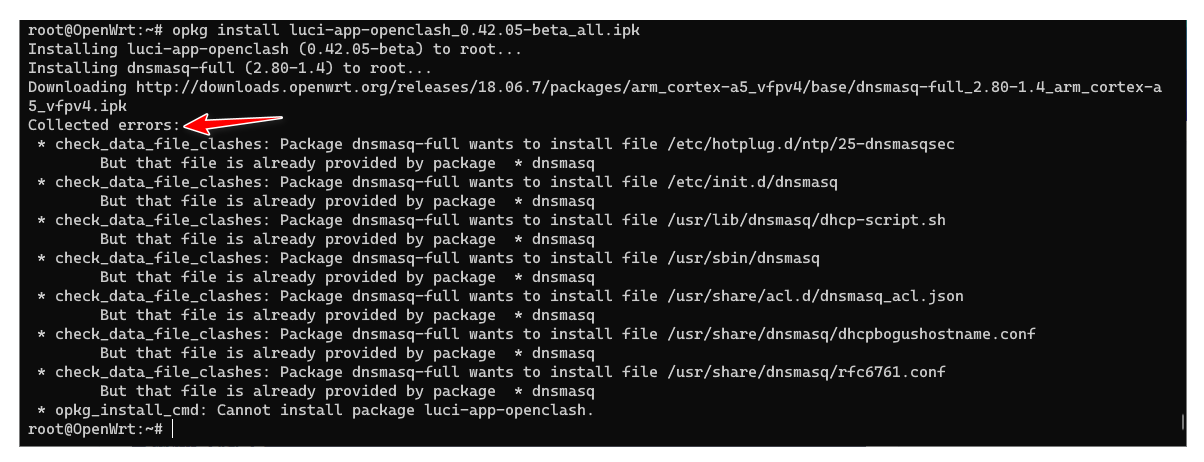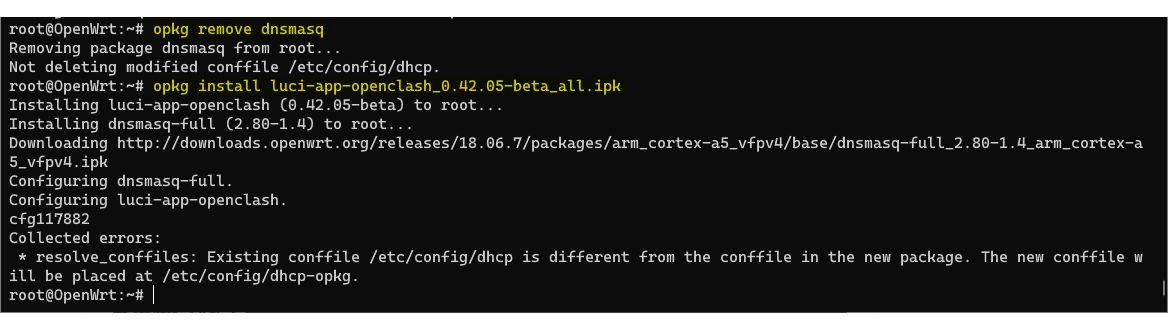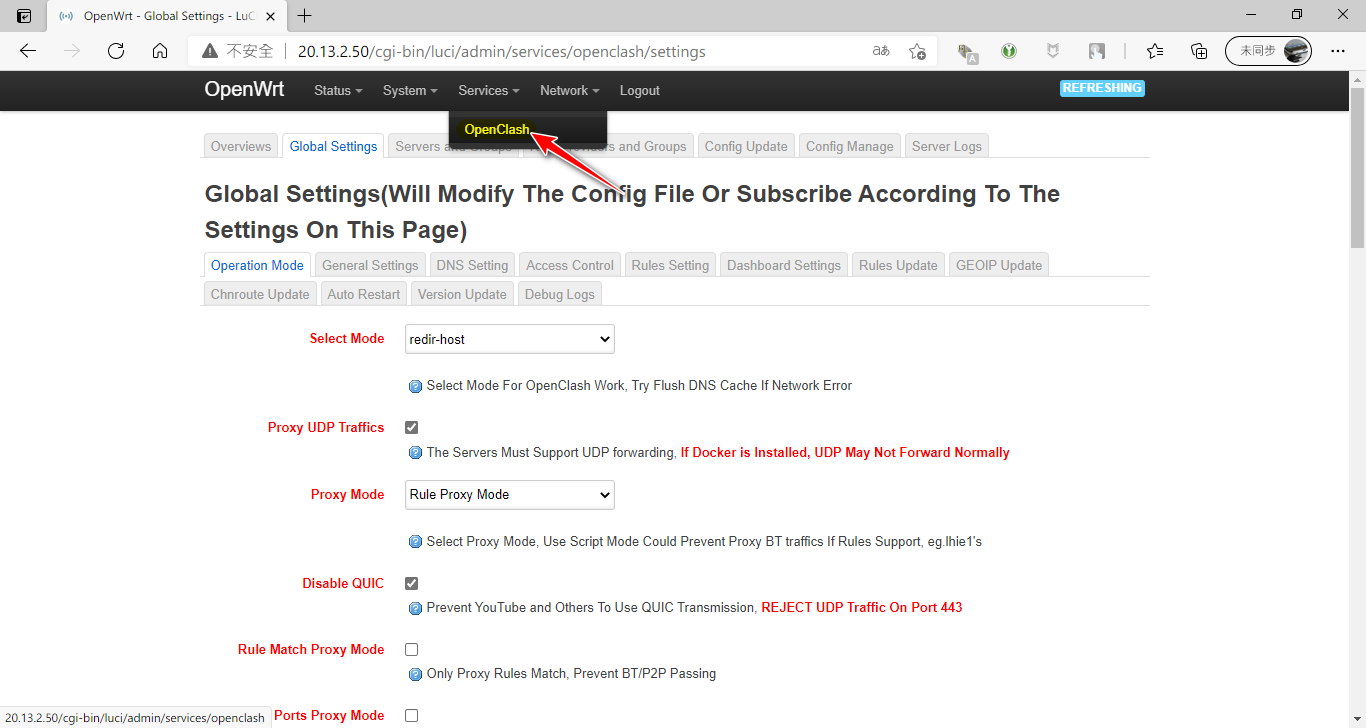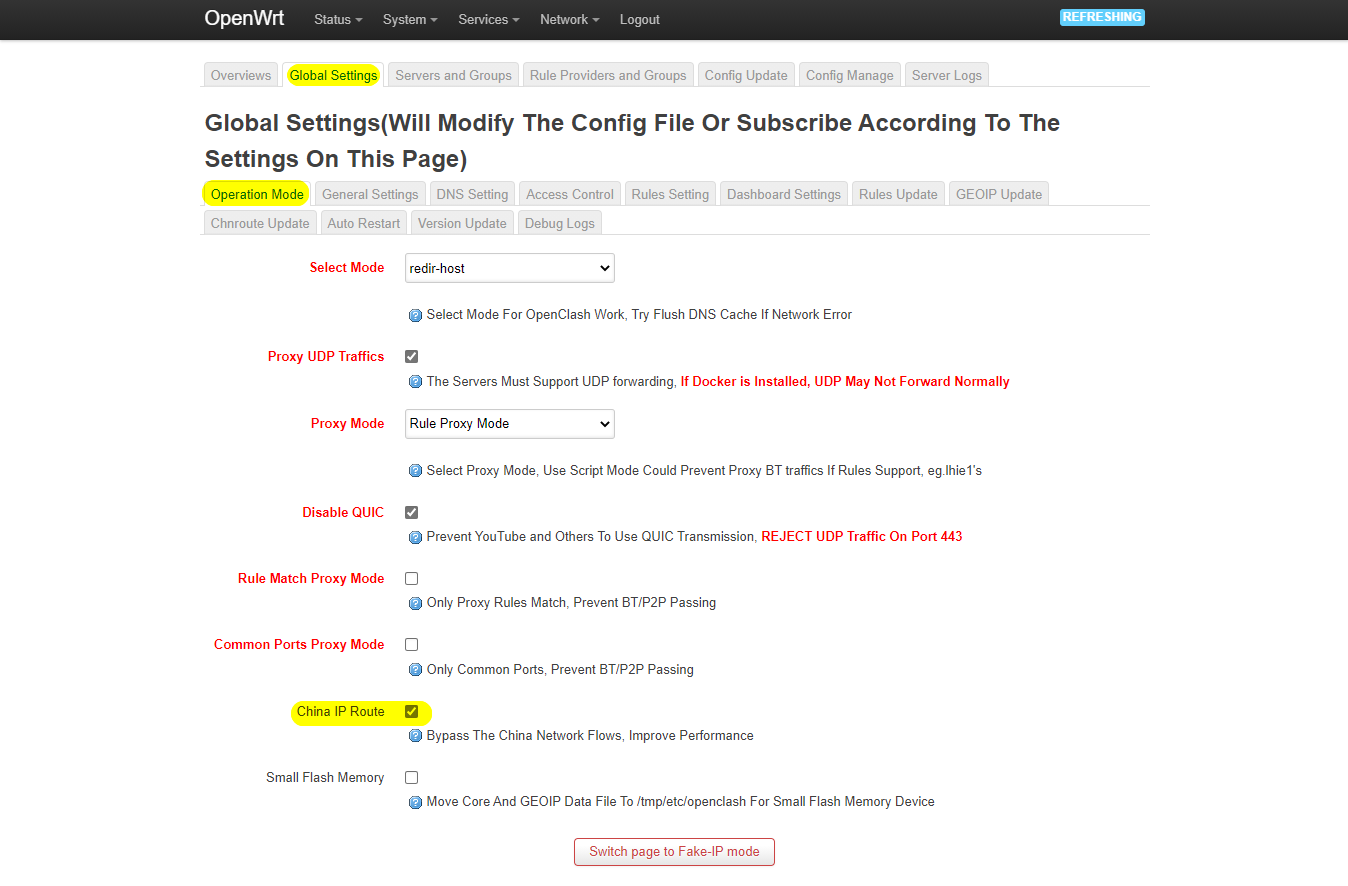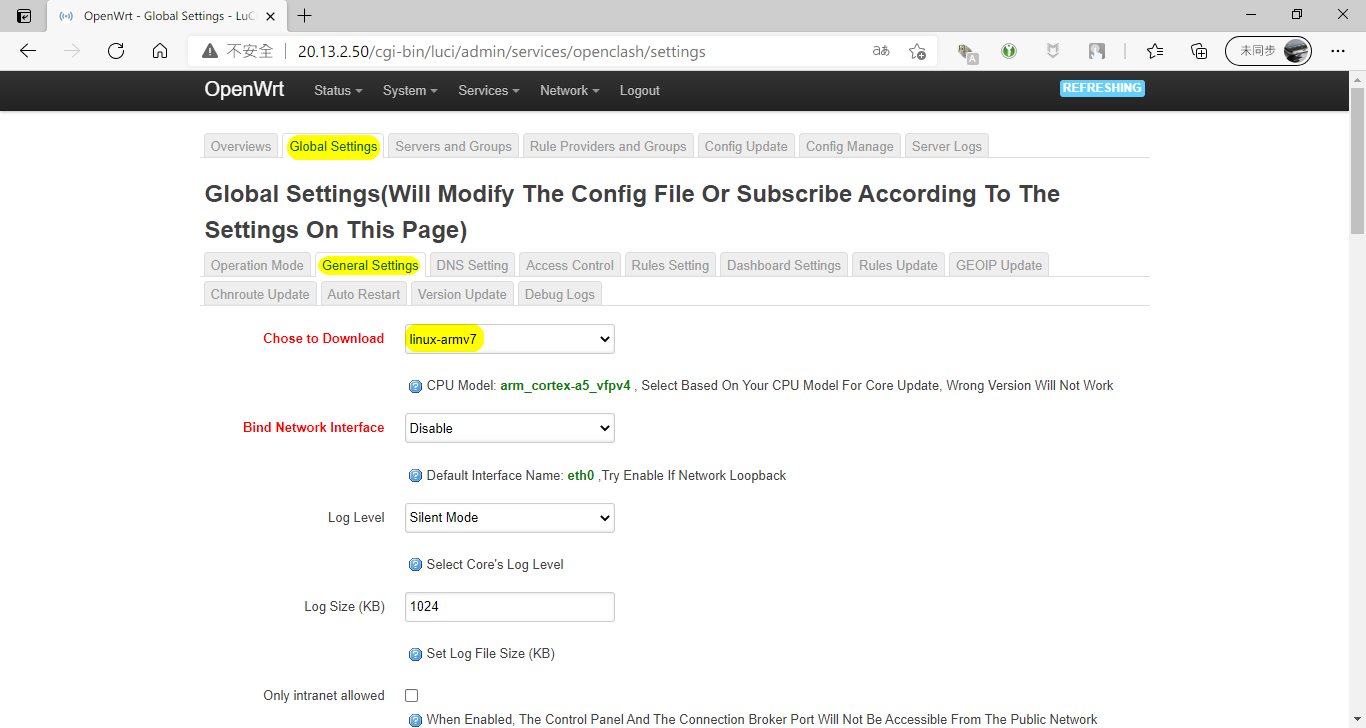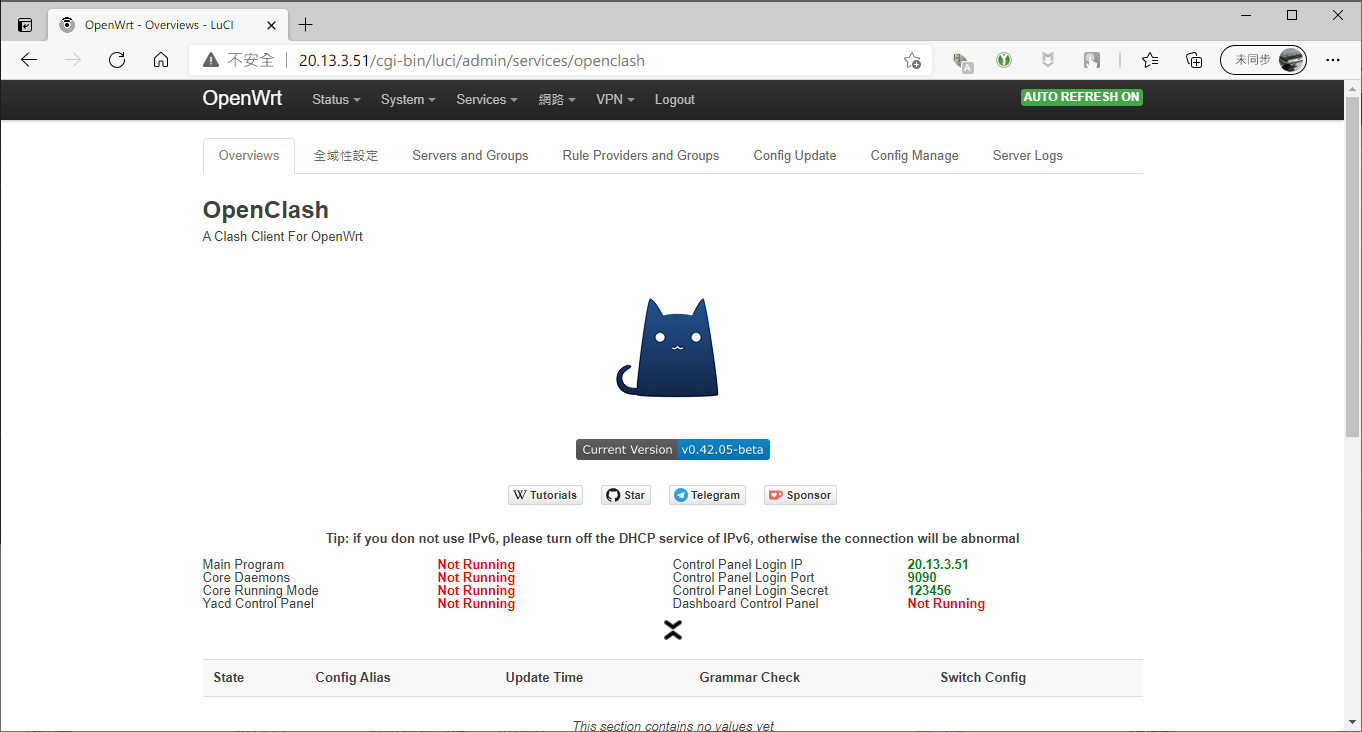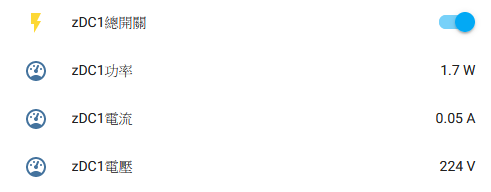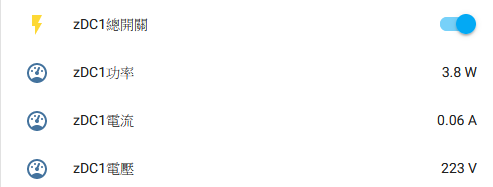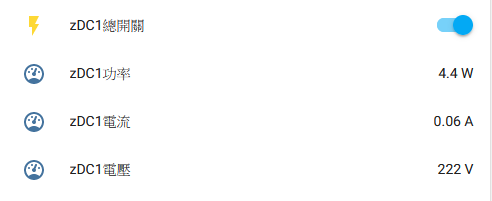2021年了, 大家還記得迅雷賺錢寶嗎? 記一次OpenWrt軟件安裝
| 前言: |
我是接盤俠,前後入手20部1-2代的迅雷賺錢寶, 因為已經沒有賺錢能力,加上官方的風控問題,積在賬目內的幾千塊也提不出來, 一直在家吃灰。 無意中在恩山論壇找到[賺錢寶1代2代3代openwrt官網固件線刷包]貼文, 發現賺錢寶還有點折騰餘溫, 就有了這篇的記錄。
重要的要說三次!!!
多謝大佬dybjxx適配了1,2,3代的OpenWrt官網固件!
多謝大佬dybjxx適配了1,2,3代的OpenWrt官網固件!
多謝大佬dybjxx適配了1,2,3代的OpenWrt官網固件!
| 本貼分多個部份: |
- 刷機
- 掛載外置USB硬碟
- SMB分享
- filebrowser(網頁管理介面,可用於上傳、刪除、預覽、重新命名和編輯您的文件)
- aria2 (強大又輕巧的下載工具)
- ttyd (網頁版終端機)
- 簡單導航頁面
- CIFS 用戶端 (連接或掛載SAMBA伺服器)
- NFS 用戶端 (連接或掛載NFS伺服器)
- AdGuard Home (官方腳本傻瓜安裝)
- 京東簽到插件
- OpenClash小猫咪插件
| 1. 刷機 |
[[返回目錄]]
請支持原作者賺錢寶1代2代3代openwrt官網固件線刷包, [[下載刷機包及刷機軟件]].
- 雙公USB線連接電腦及賺錢寶
- 開啟USB_Burning_Tool刷機軟件
- 按住復位鍵及通電賺錢寶
如圖示即已連線電腦及可刷機狀態
左上角的File導入固件及按Start開始刷機
當顯示100%即刷機完成, 可按Stop停止, 移除USB線及斷開電源.
重新通電及插上網線可以在路由器的DHCP列表找到賺錢寶的IP地址
瀏覽器打開賺錢寶IP網址, 免密碼登入.
最好設定一下路由密碼方便往後SSH登入及軟件安裝
我是用Windows的Terminal登入到路由器.
軟件安裝前這步很重要.
如果是二代賺錢寶需要安裝resize2fs改一下分區表 (*一代不用)
未改分區表時只有206.8M可用
改分區表後有2.8G可用空間
| 2. 掛載外置USB硬碟 |
[[返回目錄]]
安裝分區軟件 fdisk
圖示我已安裝
插入外置的USB硬碟, 用 fdisk -l 查看, 可找到外置的USB硬碟在/dev/sda 空間為465.78 GiB (即500G)
刪除舊有分區, 建立新的分區并重新格式化為ext4
mkdir -p /mnt/sda1建立掛載目錄
用mount掛載USB硬碟, 可查看已經掛載成功
最後編輯 /etc/rc.load 加入開機自啟動
mount /dev/sda /mnt/sda1/
exit 0在exit 0上一行加入
| 額外: |
如果想對NTFS支援讀寫,就需要安裝ntfs-3g (即可免除上面格式化為ext4的動作),還可以很方便地轉到windows讀取。
| 3. SMB分享 (Windows 共享目錄) |
[[返回目錄]]
安裝samba軟件
opkg install samba36-server luci-app-samba| 4. filebrowser |
[[返回目錄]]
File Browser是網頁文件管理介面,可用於上傳、刪除、預覽、重新命名和編輯您的文件,是一種遠程文件管理器,可以安裝在大部分伺服器上,設定其路徑,然後透過一個 Web 界面可以輕鬆地存取文件。
登陸SSH及安裝wget作準備
opkg update && opkg upgrade wget && opkg install ca-certificateswget https://github.com/filebrowser/filebrowser/releases/download/v2.15.0/linux-armv7-filebrowser.tar.gz下載filebrowser
tar xzf linux-armv7-filebrowser.tar.gz
解壓縮filebrowser
將filebrowser 二進制文件移動到執行目錄 及 執行filebrowser 測試
filebrowser -a 0.0.0.0 -p 8080 -r /-a 0.0.0.0 監聽地址即所有-p 8080 監聽端口
-r / 管理目錄 / 為所有
最後編輯 /etc/rc.load 加入開機自啟動
filebrowser -a 0.0.0.0 -p 8080 -r /
exit 0在exit 0上一行加入
| 5. aria2 (強大又輕巧的下載工具) |
[[返回目錄]]
支援了 HTTP、HTTPS、FTP、SFTP、BitTorrent (BT 種子) 和 Metalink 等通訊協定。
SSH安裝aria2及建立下載目錄
配置Aria2
下載速度
CPU的占用
| 6. ttyd |
[[返回目錄]]
網頁版終端機
ttyd -p 7681 login &運行及測試
最後編輯 /etc/rc.load 加入開機自啟動
ttyd -p 7681 login &
exit 0在exit 0上一行加入
| 7. 簡單導航頁面 |
[[返回目錄]]
將導航頁面文件解壓縮到SMB的Public分享目錄
用記事本修改index.html內容的IP為自己賺錢寶的IP地址.
在SSH查看目錄路徑是否正確及 在/www/目錄建立軟連結
ln -s /mnt/sda1/www/dash/ariang/ /www/如之前安裝aria2了, 也可一併建立ariang軟連結.
在瀏覽器輸入賺錢寶的IP地址/dash/就可以開啟導航頁面
啟導航頁链接: 提取码: e7qv
| 8. CIFS 用戶端 |
[[返回目錄]]
連接或掛載網路上的SAMBA伺服器, 如NAS
opkg install kmod-fs-cifs kmod-nls-base kmod-nls-utf8 kmod-crypto-hmac kmod-crypto-md5 kmod-crypto-misc cifsmountSSH進入及安裝
掛載我NAS SMB分享目錄
username=guest 是因為設定了免密碼連線
mount -t cifs //20.13.3.250/Backup /mnt/cifs -o username=admin,password=admin,vers=1.0如果NAS的SMB分享設定帳號密碼, 可用上面的命令.
username=使用者帳號password=密碼
最後編輯 /etc/rc.load 加入開機自啟動
mount -t cifs //20.13.3.250/Backup /mnt/cifs -o username=guest,rw,vers=1.0
exit 0在exit 0上一行加入
| 9. NFS 用戶端 |
[[返回目錄]]
連接或掛載NFS伺服器
因為CIFS客戶端不能掛載到DSM的SMB分享目錄, 所以就有NFS的嘗試.
opkg update && opkg install nfs-utils kmod-fs-nfs kmod-fs-nfs-v4 kmod-fs-nfs-v3SSH登入及安裝NFS 用戶端
DSM的NFS伺服器設定
mount -t nfs 20.13.3.13:/volume1/Public /mnt/nfs/ -o nolock賺錢寶的掛載及測試
最後編輯 /etc/rc.load 加入開機自啟動
mount -t nfs 20.13.3.13:/volume1/Public /mnt/nfs/ -o nolock
exit 0在exit 0上一行加入
| 10. AdGuard Home (官方腳本傻瓜安裝) |
[[返回目錄]]
curl -sSL https://raw.githubusercontent.com/AdguardTeam/AdGuardHome/master/scripts/install.sh | shSSH登入, 執行官方腳本.
瀏覽器輸入賺錢寶的IP地址+端口3000 開啟ADGUARD設定
| 11. 京東簽到插件 |
[[返回目錄]]
opkg update
opkg install node wget luaSSH登入安裝依賴
wget --no-check-certificate https://github.com/jerrykuku/luci-app-jd-dailybonus/releases/download/v1.0.5/luci-app-jd-dailybonus_1.0.5-20210316_all.ipk下載ipk

安裝京東簽到插件
來自大佬: jerrykuku/luci-app-jd-dailybonus
| 12. OpenClash小猫咪插件 |
[[返回目錄]]
opkg update
opkg install luci
opkg install luci-base
opkg install iptables
opkg install dnsmasq-full
opkg install coreutils
opkg install coreutils-nohup
opkg install bash
opkg install curl
opkg install jsonfilter
opkg install ca-certificates
opkg install ipset
opkg install ip-full
opkg install iptables-mod-tproxy
opkg install kmod-tun
opkg install luci-compat
SSH登入, 安裝依賴
wget --no-check-certificate https://github.com/vernesong/OpenClash/releases/download/v0.42.05-beta/luci-app-openclash_0.42.05-beta_all.ipk
opkg install luci-app-openclash_0.42.05-beta_all.ipk下載及安裝
wget --no-check-certificate https://github.com/vernesong/OpenClash/releases/download/Clash/clash-linux-armv7.tar.gz下載 Clash內核
解壓到 /etc/openclash/core/文件夾
==========================
| Collected errors問題 |
安裝插件遇到Collected errors, 可根據內容移除dnsmasq再重新安裝
==========================
重啟賺錢寶後, 開啟插件及設定
來自大佬:vernesong
| 關於固件建議: |
反覆測試, 重啟後沒有全部執行在/etc/rc.local部份命令或腳本, 也嘗試到crontab 使用@reboot 或者到fstab掛載NFS 或SMB 也不能, 重啟後部份服務還是需要手動開啟,但不影響使用.建議使用的固件只是少一點問題, 也不能全部解決 或者我能力有限. (求大佬們解惑)
一代固件:
- 2-18.img
- 2-19.img (建議使用)
二代的固件:
- 2-18-3G.img (建議使用)
- 2-19-3G.img
| 關於功拜: |
- 待機1.7W
- 連外置USB2.5吋硬碟 3.8W
- 連外置USB2.5吋硬碟 全速運轉時功拜 4.4W
| 結語: |
迅雷賺錢寶, 你賺錢了嗎?
| 相關連結: |